Istruzioni per l uso Lettore Blu-ray Disc TM
|
|
|
- Domenica Silvestri
- 6 anni fa
- Visualizzazioni
Transcript
1 Istruzioni per l uso Lettore Blu-ray Disc TM Modello N. DMP-BDT221 DMP-BDT220 DMP-BDT120 Se non diversamente indicato, le illustrazioni qui presenti si riferiscono al modello DMP-BDT220. Grazie per l acquisto di questo prodotto. Per ottenere prestazioni ottimali e per ragioni di sicurezza, consigliamo di leggere con attenzione le istruzioni. Conservare poi questo manuale per riferimenti futuri. EG
2 Per cominciare Precauzioni di sicurezza ATTENZIONE Unità Per ridurre il rischio d incendio, folgorazioni o danni all unità, Non esporre questa unità alla pioggia, umidità, gocciolamenti o spruzzi. Non posare oggetti contenenti liquidi, come un vaso di fiori, su questa unità. Utilizzare solo gli accessori consigliati. Non rimuovere le coperture. Non riparare quest unità da soli. Per qualsiasi riparazione rivolgersi a un tecnico qualificato. Non introdurre oggetti metallici all interno di questa unità. Non appoggiare oggetti pesanti su questa unità. Cavo di alimentazione CA Per ridurre il rischio d incendio, folgorazioni o danni all unità, Accertarsi che la tensione di alimentazione corrisponda a quella indicata su questa unità. Inserire fino in fondo la spina del cavo di alimentazione nella presa. Non tirare, piegare, o appoggiare oggetti pesanti sul cavo di alimentazione. Non maneggiare la spina con le mani bagnate. Tenere la spina del cavo di alimentazione tra le dita quando la si scollega. Non utilizzare una spina o una presa di rete danneggiate. Installare l'unità in modo che sia possibile scollegare immediatamente il cavo dell'alimentatore CA dalla presa di rete in caso di problemi. Scheda SD Tenere la scheda di memoria fuori della portata dei bambini per impedire che la inghiottano. AVVERTENZA Unità Questa unità utilizza un laser. L uso di apparecchi di controllo o di regolazione, o procedure di utilizzazione diverse da quelle indicate in questo manuale di istruzioni, possono causare l esposizione a radiazioni pericolose. Non mettere sull unità sorgenti di fiamme nude, come candele accese. Durante l uso, questa unità potrebbe essere soggetta all interferenza radio causata dal cellulare. Se si dovesse verificare tale interferenza, aumentare la distanza tra questa unità e il cellulare. Questa unità è progettata per l uso nei paesi con clima mite. Collocazione Collocare questa unità su una superficie piana. Per ridurre il rischio d incendio, folgorazioni o danni all unità, Per mantenere una buona ventilazione, non installare o sistemare questa unità in uno scaffale dei libri, armadietto incorporato od altro spazio ristretto. Non ostruire le aperture di ventilazione di questa unità con giornali, tovaglie, tende ed altri oggetti simili. Non posizionare l unità su amplificatori o apparecchi che potrebbero riscaldarsi. Il calore può danneggiare l'unità. Non esporre questa unità alla luce diretta del sole, a temperature elevate, a eccessiva umidità e a forti vibrazioni. Batterie L uso scorretto delle batterie può causare perdite di elettrolito e causare incendi. Se la batteria viene sostituita in modo non corretto esiste il rischio che esploda. Sostituirla esclusivamente con una del tipo consigliato dal produttore. Quando si smaltiscono le batterie, contattare le autorità locali o il rivenditore e chiedere informazioni sul metodo corretto di smaltimento. Non utilizzare batterie nuove e vecchie o batterie di tipi diversi insieme. Non riscaldare o esporre a fiamme le batterie. Non lasciare la batteria/le batterie per lungo tempo all'interno dell'auto, esposte alla luce solare diretta e con le porte e i finestrini chiusi. Non aprire o mettere in corto le batteria. Non ricaricare batterie alcaline o al manganese. Non usare batterie la cui guaina non è intatta. Rimuovere le batterie se si prevede di non utilizzare il telecomando per lungo tempo. Conservarle in un luogo fresco ed asciutto. 2
3 Indice Per cominciare Precauzioni di sicurezza Accessori Cura dell unità e del supporto Supporti riproducibili Guida di riferimento e controllo Per cominciare Connessioni e impostazioni FASE 1 : Collegamento alla TV FASE 2 : Collegamento ad un amplificatore/ ricevitore FASE 3 : Collegamento alla rete FASE 4 : Collegamento del cavo di alimentazione CA FASE 5 : Impostazioni FASE 6 : Riprogrammazione del telecomando Riproduzione Inserimento o rimozione di un supporto Menu HOME Modalità multiutente Riproduzione Utilizzo dei servizi in rete Funzione Rete domestica VIERA Link HDAVI Control Impostazioni Connessioni e impostazioni Riproduzione Menu Opzioni Menu Setup Dati di riferimento Guida alla risoluzione dei problemi Messaggi Informazioni complementari Specifiche tecniche Precauzioni per la connessione LAN Wireless Restrizioni all'utilizzo di contenuti copiati senza autorizzazione ( 37) Aggiornamento del firmware ( 12) Impostazioni Dati di riferimento 3
4 Per cominciare Accessori Controllare gli accessori forniti in dotazione prima di utilizzare questa unità. 1 Telecomando (N2QAYB000722) 2 Batterie per il telecomando 1 Cavo di alimentazione CA 1 CD-ROM Codici prodotto forniti in queste istruzioni per l'uso aggiornati a dicembre Possono essere soggetti a modifiche. Non utilizzare il cavo di alimentazione CA con altri apparecchi. Uso del comando a distanza Inserire in modo che i poli (i e j) corrispondano a quelli indicati nel telecomando. Cura dell unità e del supporto Pulire questa unità con un panno morbido ed asciutto Non utilizzare alcol, diluente o benzina per pulire il dispositivo. Prima di utilizzare panni trattati chimicamente, leggere attentamente le istruzioni fornite con il panno stesso. Le lenti di questa unità Dispositivo per pulire le lenti: RP-CL720AE Questo dispositivo per pulire le lenti può non essere in vendita in tutti i paesi, per es. non è disponibile in Germania, consultare il rivenditore Panasonic per ulteriori notizie. Questo dispositivo per pulire le lenti viene venduto come specifico per DIGA, ma può essere utilizzato anche su questa unità. Pulire i dischi SÌ NO R6/LR6, AA (Batterie alcaline o al manganese) Puntarlo verso il sensore del segnale del telecomando di quest unità. ( 7) Pulire con uno straccio umido e poi asciugare. Precauzioni sulla gestione del disco e della scheda Prendere i dischi per i bordi per evitare di strisciarli di lasciare impronte digitali sulla loro superficie. Non incollare etichette o adesivi sui dischi. Non usare spray per la pulizia di dischi, benzina, diluenti, fluidi antistatici o solventi di altro tipo. Pulire polvere, acqua o altro materiale dai terminali sulla parte posteriore della scheda. Non utilizzare i seguenti dischi: Dischi con adesivo derivante da adesivi o etichette staccate (dischi a noleggio, eccetera). Dischi rovinati o spezzati. Dischi con forme irregolari, come ad esempio a forma di cuore. Per lo smaltimento o trasferimento di questa unità Questa unità può mantenere le informazioni delle impostazioni dell'utente. In caso di smaltimento o trasferimento di questa unità, è consigliabile seguire la procedura per ripristinare tutte le impostazioni di fabbrica cancellando le impostazioni dell'utente. ( 32, Per ripristinare tutte le impostazioni predefinite di fabbrica. ) Nella memoria di questa unità può essere registrata la storia delle operazioni. 4
5 Supporti riproducibili Dispositivo BD Marchi sul disco Tipi di dispositivo BD-Video BD-RE Formato contenuti Video Video, JPEG, MPO Per cominciare BD-R Video, DivX, MKV DVD-Video Video DVD-R DVD Video, AVCHD, DivX, MKV, JPEG, MPO, FLAC, MP3, WAV DVD-R DL DVD-RW Video, AVCHD +R/+RW/+R DL CD musicale Musica [CD-DA] CD CD-R CD-RW DivX, MKV, JPEG, MPO, FLAC, MP3, Musica [CD-DA], WAV SD Scheda di memoria SD (da 8 MB a 2 GB) Schede di memoria SDHC (da 4 GB a 32 GB) Scheda di memoria SDXC (48 GB, 64 GB) (Compatibile con i tipi mini e micro) AVCHD, AVCHD 3D, MP4, MPEG2, JPEG, MPO USB Dispositivo USB (fino a 2 TB) DivX, MKV, MP4, MPEG, JPEG, MPO, FLAC, MP3, WAV Vedere a pagina 6 e 39 per ulteriori informazioni sui tipi di contenuti che possono essere riprodotti. 5
6 Dischi che non possono essere riprodotti DVD-RAM Super Audio CD Foto CD DVD-Audio Video CD e Super Video CD Dischi WMA Dischi DivX Plus HD HD DVD Informazioni sulla gestione delle regioni BD-Video Questa unità è in grado di riprodurre dischi BD-Video che supportano il codice di regione B. Esempio: DVD-Video Questa unità è in grado di riprodurre dischi DVD-Video che supportano il codice di regione 2 o ALL. Esempio: 2 2 ALL 3 5 Finalizzazione DVD-R/RW/R DL, +R/+RW/+R DL e CD-R/RW registrati da un masterizzatore, ecc. devono essere finalizzati dal masterizzatore stesso per essere riprodotti su questa unità. Consultare le istruzioni del produttore del masterizzatore. BD-Video Questa unità supporta l'audio ad alto bit rate (Dolby Digital Plus, Dolby TrueHD, DTS-HD High Resolution Audio e DTS-HD Master Audio) adottato nei BD-Video. Se Dolby D/Dolby D +/Dolby TrueHD è impostato su PCM, il numero massimo di canali possibile per il suono in formato Dolby è 5.1ch PCM. ( 27) 3D È possibile riprodurre dei video 3D e delle immagini fisse 3D quando questa unità è collegata a un televisore compatibile con il 3D mediante un cavo HDMI ad alta velocità. È possibile guardare i video in 2D come se fossero in 3D. ( 25) CD musicale ll funzionamento e la qualità audio del CD non conformi alle specifiche CD-DA (CD copia controllo, ecc) non possono essere garantiti. Schede SD Possono essere utilizzate schede minisd, microsd, microsdhc e microsdxc, ma devono essere utilizzate con un adattatore. Tali adattatori sono di solito forniti con le schede stesse, altrimenti se le deve procurare il cliente. Per proteggere i contenuti della scheda, spostare la linguetta di protezione dalla registrazione (sulla scheda SD) su LOCK. Questa unità è compatibile con le Schede di Memoria SD che si conformano ai formati FAT12 e FAT16 delle Specifiche per Schede SD, ed anche con le Schede di Memoria SDHC in formato FAT32 (non supportano nomi dei file lunghi) e con le Schede di Memoria SDXC in exfat. Se la scheda SD viene utilizzata su computer o dispositivi non compatibili, è possibile che i contenuti registrati vengano cancellati in seguito alla formattazione della scheda ecc. La memoria utilizzabile potrebbe essere leggermente inferiore alla capacità della scheda. Dispositivo USB Non è garantito che questa unità possa essere collegata a tutti i dispositivi USB. Questa unità non supporta la messa in carica dei dispositivi USB. Sono supportati i file system FAT12, FAT16, FAT32 e NTFS. Questa unità supporta USB2.0 ad Alta Velocità. Questa unità è in grado di supportare un hard disk con file system in formato FAT32 e NTFS. Alcuni tipi di hard disk possono richiedere l'utilizzo di una specifica sorgente di alimentazione esterna. BD-RE, BD-R Quando si riproducono dischi registrati in modalità DR utilizzando dei masterizzatori per dischi Blu-ray Panasonic, è possibile che l'audio non venga riprodotto correttamente, o che si verifichino problemi analoghi. Potrebbe non essere possibile riprodurre i supporti di cui sopra in alcuni casi a causa del tipo di supporto stesso, delle condizioni della registrazione, del metodo di registrazione e del modo in cui i file sono stati creati. I produttori dei dischi possono verificare in che modo vengono riprodotti i dischi. Potrebbe quindi non essere sempre possibile controllare la riproduzione come descritto in queste istruzioni. Leggere le istruzioni con attenzione. 6
7 CALL Guida di riferimento e controllo Spegnere e riaccendere il dispositivo 2 Pulsanti per il funzionamento del televisore ( 13) È possibile far funzionare il televisore tramite il telecomando dell'unità. [Í TV] : Spegne e riaccende l'apparecchio TV [AV] : Cambia la selezione ingresso [i jvol] : Regolazione del volume 3 Selezionare i numeri dei titoli, ecc./inserire i numeri o le lettere 4 Cancellare 5 Tasti di base per il controllo della riproduzione ( 16) 6 Mostra i messaggi di stato ( 17) 7 Visualizza Top menu ( 17) 8 Visualizza il menu Opzioni ( 23) 9 Tasti colorati (rosso, verde, giallo, blu) Sono utilizzati per vari scopi, a seconda della schermata visualizzata 10 Trasmette il segnale del telecomando 11 Aprire o chiudere il vassoio del disco ( 14) 12 Mostra la schermata principale del VIERA Connect ( 19) 13 Avvio di una comunicazione video ( 19) 14 Impostazione degli effetti 3D ( 25) 15 Accendi/Spegni Video Secondario (immagine-nell'immagine) ( 23) 16 Attiva/disattiva l'audio secondario ( 23) 17 Selezione audio ( 16) 18 Uscire dalla schermata dei menu 19 Visualizzazione del menu Pop-up ( 17) 20 Mostra il menu HOME ( 14) 21 [3, 4, 2, 1] : Sposta l'evidenziazione per la selezione [OK] : Conferma la selezione (2;)(;1) : Fotogramma per fotogramma ( 16) 22 Ritorno alla schermata precedente Per cominciare Interruttore standby/accensione (Í/I) ( 11) Premere per passare dalla modalità on a standby o viceversa. Nella modalità standby l'unità consuma un piccolo quantitativo di energia. 2 Vassoio del disco ( 14) 3 Slot per scheda SD ( 14) 4 Porta USB ( 14) 5 LED DI CHIAMATA Il LED si accenderà quando questa unità riceve una videochiamata in ingresso, ecc. ( 19) SD CARD Sensore del segnale del telecomando Distanza massima: circa 7 m Angolazione: Circa 20e in alto e in basso, 30e a sinistra e a destra 7 Visualizza 8 Arresto ( 16) 9 Dare inizio alla riproduzione ( 16) 10 Aprire o chiudere il vassoio del disco ( 14) Terminali del pannello posteriore ( 8 10) Tirare per abbassare il pannello frontale. 7
8 Connessioni e impostazioni FASE 1 : Collegamento alla TV Effettuare una delle seguenti connessioni, in base all'ingresso del televisore utilizzato. Prima di effettuare un qualsiasi collegamento, è consigliabile scollegare temporaneamente l'alimentazione CA di tutte le unità. Non collegare tramite il videoregistratore a cassette. A causa della protezione della copia, l'immagine potrebbe non essere visualizzata correttamente. Utilizzare cavi HDMI ad alta velocità. Non è possibile utilizzare cavi non compatibili con lo standard HDMI. Si consiglia di servirsi del cavo HDMI della Panasonic. Quando si emette in uscita il segnale 1080p, si consiglia di utilizzare cavi HDMI da 5,0 metri o meno. Codice componente consigliato (cavo HDMI ad alta velocità): RP-CDHS15 (1,5 m), RP-CDHS30 (3,0 m), RP-CDHS50 (5,0 m), ecc. HDMI AV OUT (Alta qualità) HDMI IN Cavo HDMI VIDEO OUT (Qualità standard) VIDEO IN L AUDIO IN R Collegare le prese dello stesso colore. Cavo Audio/Video 8
9 FASE 2 : Collegamento ad un amplificatore/ricevitore Effettuare una delle seguenti connessioni, in base all'ingresso dell'amplificatore/del ricevitore utilizzato. HDMI AV OUT Cavo HDMI Cavo HDMI HDMI IN HDMI OUT (ARC) HDMI IN (ARC) Amplificatore/ricevitore Impostare Uscita Audio Digitale ( 27). Quando si collega l'unità a un amplificatore/ricevitore non compatibile con il 3D, collegarla a un televisore tramite l'uscita HDMI AV OUT, quindi collegare il televisore all'amplificatore/al ricevitore. Si noti tuttavia che il formato dell'audio non può essere superiore a 5.1 canali. Quando si utilizza un televisore o un amplificatore/ricevitore privo dell'indicazione (ARC) (e che quindi non è compatibile con ARC) sul terminale HDMI, per ascoltare l'audio del televisore attraverso l'amplificatore/ricevitore è anche necessario collegare l'amplificatore/ricevitore al televisore tramite un cavo digitale a fibre ottiche. Connessioni e impostazioni OPTICAL Cavo digitale a fibre ottiche OPTICAL IN Amplificatore/ricevitore Impostare Uscita audio HDMI su Off ( 27). Impostare Uscita Audio Digitale ( 27). 9
10 FASE 3 : Collegamento alla rete Quando questa unità è collegata ad una banda larga, possono essere utilizzati i servizi seguenti. È possibile aggiornare il firmware ( 12) È possibile utilizzare BD-Live ( 17) È possibile utilizzare VIERA Connect ( 19) È possibile accedere a un altro dispositivo (Rete Domestica) ( 20) [BDT221] [BDT220] : Questa unità supporta Wi-Fi Direct TM e può collegarsi in modalità wireless a dispositivi wireless senza utilizzare un router. È possibile utilizzare questa funzione con la Funzione Rete domestica, ecc. Con la connessione via Wi-Fi Direct TM l accesso a internet non è disponibile. ( 20, 29) Per maggiori dettagli sui metodi di collegamento, consultare le istruzioni fornite con gli apparecchi collegati. Connessione LAN Wireless [BDT221] [BDT220] : La LAN wireless è incorporata. (Non occorre collegare l'adattatore per LAN wireless.) [BDT120] : Collegare l Adattatore LAN Wireless DY-WL5 (opzionale). È possibile utilizzare solo l'adattatore DY-WL5. Prima di utilizzare l'adattatore DY-WL5 leggere attentamente le relative istruzioni. [BDT120] Router Wireless, ecc. Internet Per informazioni aggiornate sulla compatibilità del proprio router wireless vedere (Il sito è solo in inglese.) L'unità non è compatibile con i servizi LAN wireless pubblici presenti in aeroporti, stazioni, bar, ecc. Per informazioni sulle precauzioni da adottare quando si collega l unità a una LAN wireless vedere a pagina 40. Cavo di collegamento LAN Cavo LAN Router a banda larga, ecc. Internet Utilizzare soltanto cavi LAN diretti di categoria 5 o superiore (STP) per collegarsi alle periferiche. L inserimento di un cavo che non sia il cavo della LAN nel terminale della LAN può danneggiare l'unità. FASE 4 : Collegamento del cavo di alimentazione CA Ad una presa di corrente Cavo di alimentazione CA (compreso) Questa unità consuma una piccola quantità di corrente CA ( 39) anche da spenta. Al fine di risparmiare corrente, se non si utilizza questa unità per un certo periodo di tempo, è consigliabile scollegarla. 10
11 FASE 5 : Impostazioni Impostazione rapida Dopo che si è collegato per la prima volta il nuovo lettore e si è premuto [Í], verrà visualizzata una schermata per le impostazioni di base. Preparazione Accendere il televisore e selezionare l entrata video adatta sul televisore. 1 Premere [Í]. Viene visualizzata la schermata di installazione. 2 Seguire le istruzioni sullo schermo ed applicare le impostazioni. È possibile eseguire questa installazione in qualsiasi momento scegliendo Impostazione rapida dal Menu di installazione. ( 30) Se questa unità è collegata ad una TV Panasonic (VIERA) che supporta HDAVI Control 2 o successivo, attraverso un cavo HDMI, le informazioni per l'impostazione della TV quali Lingua su schermo vengono trasmesse da questa unità. Impostazione Rapida Rete Dopo aver completato l operazione Impostazione rapida, è possibile effettuare l operazione Impostazione Rapida Rete. Selezionare Via Cavo o Wireless, quindi premere [OK]. ad esempio [BDT221] [BDT220] Impostazione Rapida Rete Selezionare una modalità di connessione. Impost. attuali : Via Cavo OK RETURN Via Cavo Wireless Connessione Via Cavo Seguire le istruzioni sullo schermo per effettuare le impostazioni di connessione. Connessione Wireless Prima di iniziare la configurazione della connessione wireless Ottenere il proprio nome di rete (SSID *1 ). Se la connessione wireless è crittografata accertarsi di conoscere la chiave di crittografia. [BDT120] : Se viene visualizzato il messaggio L Adattatore Wireless LAN non è connesso., controllare che l'adattatore LAN wireless sia ben inserito, oppure, scollegarlo e ricollegarlo. Se non vi sono cambiamenti nel display, consultare il rivenditore. Selezionare Cerca rete wireless o WPS (tasto PUSH) e premere [OK], quindi seguire le istruzioni sullo schermo ed applicare le impostazioni. Connessioni e impostazioni Impostazioni Wireless Seleziona un metodo di connessione al punto di accesso wireless. Far riferimento alle istruzioni per l'uso del punto di accesso wireless per i metodi di connessione. Cerca rete wireless WPS ( tasto PUSH ) WPS (tasto PUSH): Se il proprio router wireless supporta WPS (tasto PUSH), è possibile effettuare le impostazioni facilmente premendo il pulsante WPS su di esso. Ad es. * 2 11
12 WPS (Wi-Fi Protected Setup TM ) è uno standard che facilita le impostazioni relative alla connessione ed alla sicurezza di dispositivi LAN wireless. 1 Premere il pulsante WPS o il pulsante corrispondente del router wireless sino a che la spia inizia a lampeggiare. Per ulteriori informazioni, vedere le istruzioni per l'uso del router wireless. 2 Premere [OK]. Cerca rete wireless: Selezionando Cerca rete wireless, verranno visualizzate le reti wireless disponibili. Selezionare il proprio Nome di rete, quindi premere [OK]. Se il proprio Nome di rete non viene visualizzato eseguire una nuova ricerca premendo il tasto rosso sul telecomando. Il SSID stealth non verrà visualizzato quando si seleziona Cerca rete wireless. Immetterlo manualmente utilizzando Impostazione manuale. (Premere [HOME] selezionare Impostazioni [OK] selezionare Impostazioni Lettore selezionare Rete [OK] selezionare Impostazioni di Rete [OK] selezionare Impostazioni Wireless [OK] selezionare Impostazione di Connessione [OK] selezionare Impostazione manuale [OK]) Se la rete wireless è crittografata, verrà visualizzata una schermata per l'immissione della chiave di crittografia. Immettere la chiave di crittografia della propria rete. Per ulteriori informazioni consultare le istruzioni di funzionamento dell hub o del router. È possibile effettuare tale impostazione in qualunque momento selezionando Impostazione Rapida Rete nel menu Setup. ( 29) È possibile rifare ciascuna di queste impostazioni singolarmente utilizzando Impostazioni di Rete. ( 29) Non utilizzare questa unità per collegarsi a una rete wireless che non si ha diritto ad utilizzare. Durante le ricerche automatiche in un ambiente con rete wireless, le reti wirelss (SSID) per le quali non si possiedono i diritti di utilizzo possono essere visualizzate; comunque l'utilizzo di tali reti è considerato un accesso illegale. Dopo aver impostato la rete di questa unità, possono cambiare le impostazioni (livello di codifica, ecc.) del router Wireless. Se si hanno problemi a collegarsi sul PC, armonizzare le impostazioni di rete del PC con quelle del router Wireless. È necessario essere consapevoli che se si utilizza un collegamento non crittografato è possibile che il contenuto della comunicazione venga visualizzato illegalmente da terze parti, o che vengano intercettate informazioni personali/riservate. *1 Il SSID (Service Set IDentification) è un nome utilizzato da una LAN wireless per identificare una rete particolare. La trasmissione è possibile se il SSID corrisponde in entrambe i dispositivi. *2 Il router wireless compatibile con Wi-Fi Protected Setup TM dovrebbe riportare il relativo marchio. Aggiornamento del firmware Talvolta, Panasonic pubblica firmware aggiornato per questa unità che può aggiungere o migliorare alcune funzioni. Questi aggiornamenti sono disponibili gratuitamente. Questa unità è in grado di controllare il firmware automaticamente quando viene collegata ad Internet attraverso una connessione a banda larga. Quando è disponibile una nuova versione del firmware, viene visualizzata la schermata seguente. Nuovo firmware disponibile. Aggiornare il firmware in Impostazioni. Per aggiornare il firmware Premere [HOME] selezionare Impostazioni [OK] selezionare Impostazioni Lettore selezionare Sistema [OK] selezionare Aggiornamento firmware [OK] selezionare Aggiorna adesso [OK] NON SCOLLEGARE l'unità dall'alimentazione CA e non effettuare alcuna operazione durante l'aggiornamento. Dopo l'installazione del firmware, sul display dell'unità viene visualizzato FINISH. L'unità si riavvia e viene visualizzata la schermata seguente. Il firmware è stato aggiornato. Versione Attuale: x.xx Se il download su questa unità fallisce o se questa unità non è collegata ad Internet, è possibile scaricare il firmware più recente dal seguente sito web e metterlo su un CD-R per aggiornarlo. (Il sito è solo in inglese.) Per visualizzare la versione firmware di quest unità. ( 31, Informazioni Versione Firmware ) Il download richiederà diversi minuti. A seconda dell'ambiente utilizzato per il collegamento, è anche possibile che ci voglia più tempo, o che il download non venga eseguito correttamente. Se non si desidera controllare automaticamente la versione più recente del firmware, impostare Controllo automatico aggiornamenti su Off. ( 31) 12
13 FASE 6 : Riprogrammazione del telecomando Per altri prodotti Panasonic Se si possiedono più lettori/registratori Panasonic e il telecomando agisce contemporaneamente su entrambi i prodotti, per evitarlo sarà necessario cambiare il codice del telecomando. ( 31, Telecomando ) Per il televisore Utilizzando il telecomando dell'unità è possibile controllare il televisore. 1 Digitare il codice di 2 cifre ( 38) mentre si tiene premuto [Í TV]. ad esempio 01: [0] [1] 2 Controllare accendendo il televisore. Se il vostro televisore possiede più di un codice, usare quello che funziona correttamente. Connessioni e impostazioni 13
14 Riproduzione Inserimento o rimozione di un supporto Menu HOME Le principali funzioni di questa unità possono essere controllate dal menu HOME. Preparazione Accendere il televisore e selezionare l'entrata video adatta sul televisore. 1 Premere [Í] per accendere l'unità. 2 Premere [OK] o [3, 4, 2, 1] per selezionare una voce. Se vi sono altre voci, ripetere questo passaggio. HOME Lettore Blu-ray Disc Rete Note Quando si inserisce un supporto, assicurarsi che non sia messo sottosopra. Quando si rimuove una scheda SD, premere sul centro della scheda e tirarla fuori dritta. Se si collega un prodotto Panasonic con un cavo di collegamento USB, si potrebbe visualizzare la schermata di setup sull'apparecchio collegato. Per maggiori dettagli, consultare le istruzioni dell'apparecchio collegato. Utilizzare la porta USB anteriore quando si collega l'unità a una memoria USB o a un hard disk USB. La porta USB sul pannello posteriore è riservata esclusivamente ai seguenti dispositivi: [BDT120]: Adattatore LAN Wireless Communication Camera Video/Foto/Musica Disco Scheda SD USB Foto I utente registrato Impostazioni Video Musica Riproduce i contenuti. ( 16) Quando vi sono più contenuti registrati, selezionare il tipo di contenuti o il titolo. ATTENZIONE Non posizionare oggetti davanti al dispositivo. Il vassoio del disco potrebbe scontrarsi con oggetti quanto si apre, e ciò potrebbe causare danni. Rete Servizio Rete Rete Domestica Impostazioni Mostra la schermata principale di VIERA Connect. ( 19) Client DLNA ( 20) Mezzi Renderizz. ( 21) Impostazioni ( 26) Lettore Gestione Scheda SD ( 17) Cambia lo sfondo del menu Sfondo HOME. Per visualizzare il menu HOME Premere [HOME]. Gli oggetti da visualizzare possono variare a seconda del file multimediale. 14
15 Modalità multiutente La Modalità Multiutente è una funzione che consente di muoversi con facilità tra le impostazioni. Fino a 4 persone potranno utilizzare l unità con le proprie impostazioni. È possibile personalizzare le seguenti impostazioni. L icona utente Lo sfondo del menu HOME Le impostazioni per l audio e la qualità delle immagini ( 23, 26) A B A Nome utente e icona correntemente selezionata B Definire le impostazioni personalizzate per un nuovo utente e passare da un utente all'altro utilizzando i tasti colorati. Personalizzazione di un nuovo utente 1 Premere [HOME]. 2 Premere un tasto colorato che verrà associato alle impostazioni personalizzate per il nuovo utente. 3 Selezionare una voce e cambiare le impostazioni seguendo le indicazioni visualizzate. È possibile impostare le seguenti voci. Inserisci Soprannome Seleziona Icona Seleziona Sfondo HOME Utente 1 Lettore Blu-ray Disc Foto Utente 1 Rete Impostazioni Video II utente registrato Musica Personalizzare un nome utente. Personalizzare un icona utente. Seleziona da Illustrazioni È possibile scegliere l immagine tra le illustrazioni proposte. Crea da Foto Con la Communication Camera collegata, sarà possibile scattare e personalizzare la propria fotografia. È possibile utilizzare come icone anche le immagini presenti sui supporti di registrazione. ( 23, Registrazione Icona ) Personalizzare lo sfondo del menu HOME. Oltre agli sfondi predefiniti, è anche possibile utilizzare come sfondo le immagini presenti sui supporti di registrazione. ( 23, Sfondo ) Per ciascun utente è possibile registrare uno smartphone che verrà Registra utilizzato come telecomando. Smartphone Non è possibile registrare più utenti per uno smartphone. 4 Selezionare Conferma e premere [OK]. Per cambiare le informazioni utente personalizzate Selezionare Modifica Informazioni Utente dal menu Setup. ( 31) Passaggio da un utente a un altro Utilizzo dei tasti colorati Premere i tasti colorati nel menu HOME per passare all'utente corrispondente al tasto. Utilizzo del riconoscimento viso (Solo quando l'unità è collegata alla Communication Camera 19) 1 Premere [OPTION] nel menu HOME. 2 Selezionare Riconoscimento Facciale e premere [OK]. 3 Rivolgere il viso alla Communication Camera. La videocamera individuerà il viso più somigliante tra le immagini degli utenti personalizzati e visualizzerà il risultato. 4 Premere [OK]. Per ripetere il riconoscimento viso, premere [RETURN]. Utilizzo degli smartphone registrati Quando si accende l'unità utilizzando lo smartphone registrato, verrà automaticamente selezionato l'utente che ha registrato lo smartphone. Effettuare le Impostazioni Dispositivo Remoto. ( 29) Per utilizzare uno smartphone come telecomando, è necessario installare un apposito software. Per ulteriori informazioni, consultare il seguente sito Web. (Il sito è solo in inglese.) Riproduzione 15
16 Riproduzione 1 Inserire il supporto. Ha inizio la riproduzione, nella modalità appropriata per il supporto selezionato. 2 Selezionare la voce da riprodurre, quindi premere [OK]. Se necessario ripetere questa procedura. Il segnale dai dischi PAL viene visualizzato come PAL. Il segnale dai dischi NTSC viene visualizzato come NTSC o PAL60. È possibile selezionare NTSC o PAL60 in Output contenuti NTSC per i dischi NTSC. ( 26) I DISCHI CONTINUANO A GIRARE MENTRE VENGONO VISUALIZZATI I MENU. Premere [ STOP] quando la riproduzione è terminata per proteggere il motore dell'unità, lo schermo del televisore e così via. DivX e MKV: La riproduzione successiva non è possibile. Non è possibile riprodurre video MPEG2 e AVCHD che siano stati copiati mediante trascinamento, o copiati e incollati sul supporto. Per risparmiare corrente, l'unità si spegne automaticamente se non vengono premuti tasti per circa 30 minuti quando non è in corso una riproduzione (ad esempio quando l'unità è in pausa, quando viene visualizzato il menu, quando vengono visualizzate delle immagini fisse, ecc.). Operazioni durante la riproduzione Con alcuni tipi di supporto e di contenuti è possibile che le seguenti funzioni non siano disponibili. Stop Premere [ STOP]. La posizione di arresto è stata memorizzata. Riprendere la riproduzione Premere [1PLAY] per ripartire da questa posizione. La posizione viene cancellata se si apre il vassoio o se si preme [ STOP] diverse volte per visualizzare STOP sul display dell'unità. Sui dischi BD-Video compresi i BD-J, la funzione di ripristino della riproduzione non funziona. Pausa Premere [;PAUSE]. Premere nuovamente [;PAUSE] o [1PLAY] per riprendere la riproduzione. Ricerca/Moviola Ricerca In fase di riproduzione, premere [SEARCH6] o [SEARCH5]. Musica e MP3: La velocità è fissa. Moviola In pausa, premere [SEARCH6] o [SEARCH5]. BD-Video e AVCHD: solo [SEARCH5]. La velocità aumenta fino a 5 volte. Premere [1PLAY] per tornare alla velocità di riproduzione normale. Salta Durante la riproduzione o la pausa, premere [:] o [9]. Salta al titolo, al capitolo o alla traccia selezionati. Frame dopo frame In pausa, premere [2] (2;) o [1] (;1). Premere e tenere premuto per cambiare in successione avanti o indietro. Premere [1PLAY] per tornare alla velocità di riproduzione normale. BD-Video e AVCHD: solo [1] (;1). Cambio dell audio Premere [AUDIO]. È possibile cambiare il numero del canale audio o la lingua della traccia audio, ecc. 16
17 Durante la riproduzione, premere [STATUS]. I messaggi di stato forniscono informazioni su ciò che si sta riproducendo. Ogni volta che si preme [STATUS], le informazioni visualizzate possono cambiare o scomparire. A seconda del supporto e dei contenuti, il display può cambiare o non apparire. Ad esempio BD-Video A B C D Visualizzazione dei menu e delle informazioni sulla riproduzione Visualizza il menu principale/il menu a comparsa Premere [TOP MENU] o [POP-UP MENU]. Selezionare la voce, quindi premere [OK]. Visualizza i messaggi di stato T: Titolo, C: Capitolo, PL: Lista di riproduzione Tempo trascorso nel titolo Posizione attuale Tempo totale Ad esempio JPEG Data Dimensione 500 x 375 Produttore Apparecch. BD-Video Play Visione di video 3D Preparativi Collegare il televisore compatibile con il 3D a un terminale HDMI AV OUT di questa unità utilizzando un cavo HDMI ad alta velocità. ( 8, 9) Effettuare le operazioni preliminari necessarie per il televisore. Eseguire la riproduzione seguendo le istruzioni visualizzate sullo schermo. Impostazioni 3D ( 25, 28) Evitare di guardare le immagini in 3D se si accusano malesseri o affaticamento visivo. Qualora si avvertano giramenti di testa, nausea o altre sensazioni sgradevoli mentre si guardano le immagini 3D, interrompere la visione e far riposare gli occhi. È possibile che il video 3D non venga trasmesso come impostato in Formato video HDMI o Output 24p ( 26). Quando si riproducono delle foto in 3D dalla schermata Foto, selezionarle dall'elenco 3D. (Le foto presenti nell'elenco 2D vengono riprodotte in 2D.) Se le indicazioni 2D e 3D non vengono visualizzate, premere il pulsante rosso per passare alla visualizzazione dei contenuti da riprodurre. Utilizzo di BD-Live I dischi che offrono la funzione BD-Live consentono di accedere a contenuti aggiuntivi via Internet. Per utilizzare la funzione BD-Live, oltre a disporre di una connessione Internet è necessario inserire una scheda SD nell'unità. 1 Effettuare il collegamento alla rete e le impostazioni. ( 10, 11) 2 Inserire una scheda SD con 1 GB o più di spazio libero. La scheda SD è utilizzata come unità di memorizzazione locale. 3 Inserire il disco. Riproduzione Cancellare dati/formattare schede SD Selezionare Gestione Scheda SD nel menu HOME ( 14), quindi selezionare Cancellazione dati BD-Video o Formatta Scheda SD e premere [OK]. Le funzioni utilizzabili e il metodo operativo possono variare con ogni disco, vedere quindi le istruzioni sul disco e/o visitare i rispettivi siti Web. Per alcuni dischi può essere necessario modificare BD-Live Internet Access ( 30). 17
18 Presentazione Riproduce una presentazione di foto e consente di effettuare diverse impostazioni durante la riproduzione. 1 Inserire il supporto. 2 Selezionare Foto. 3 Selezionare una voce, quindi premere il tasto verde. È possibile impostare le seguenti voci. Avviare la presentazione. Consente di visualizzare le foto Avvia presentaz. contenute nella cartella selezionata, una alla volta e a intervalli fissi. Cambia l'intervallo di Intervallo visualizzazione. Seleziona l'effetto da applicare Effetto di trans. quando si fanno scorrere le foto. Consente di decidere se ripetere la Ripetizione presentazione. Consente di decidere se riprodurre della musica di sottofondo. Durante la presentazione di immagini JPEG presenti su un dispositivo USB o su una scheda SD è possibile riprodurre dei file Colonna Sonora in formato FLAC, MP3 e WAV presenti sul dispositivo USB. Durante la presentazione di immagini JPEG che si trovano sulla scheda SD è anche possibile riprodurre un CD musicale. Selezionare la cartella contenente i Cart. Col. Sonora file musicali da riprodurre. La musica di sottofondo viene Traccia Casuale riprodotta in ordine casuale. Le immagini fisse contrassegnate con non possono essere riprodotte con questa unità. Quando nell'unità sono inseriti sia un CD musicale che un dispositivo USB contenente musica registrata, per la riproduzione come musica di sottofondo la priorità verrà assegnata al CD. 18
19 AVANTI IND. XXXXXXXXXXXXXXXX Utilizzo dei servizi in rete Disponendo di un collegamento a Internet è possibile accedere a servizi informativi dalla schermata iniziale di VIERA Connect. 1 Premere [INTERNET]. È possibile accedere direttamente al servizio di videocomunicazione premendo il tasto [ ]. 2 Selezionare la voce, quindi premere [OK]. VIERA Connect offre una vasta gamma di servizi Internet selezionati, come i seguenti. Servizio di noleggio di film online Servizio di comunicazione video Servizio di browsing video * Le immagini hanno finalità puramente illustrative, i contenuti sono soggetti a modifica senza preavviso. Preparazione Connessione di rete ( 10) Impostazioni di rete ( 11) Per avviare una videocomunicazione (Ad es. Skype TM ): Collegare questa unità alla Communication Camera opzionale (TY-CC20W o TY-CC10W). In determinate zone è possibile che la videocamera opzionale non sia disponibile. Per ulteriori informazioni consultare il rivenditore Panasonic locale. * Internet Per uscire da VIERA Connect Premere [EXIT], [HOME] o [TOP MENU]. Quando si riproduce il contenuto del supporto, non è possibile accedere a VIERA Connect premendo [INTERNET]. Nei casi seguenti, è possibile effettuare le impostazioni utilizzando le voci del menu Setup. Quando si limita l'utilizzo di VIERA Connect ( 30, Blocco Servizio Rete ) Quando l'audio è distorto ( 29, Contr. Guad. Autom. Audio ) Quando viene visualizzata l'ora sbagliata ( 29, Fuso Orario, Ora Legale ) Se si utilizza una connessione ad Internet lenta, il video potrebbe non essere di buona qualità. Si raccomanda di utilizzare un servizio Internet ad alta velocità ad almeno 6 Mbps. Assicurarsi di aggiornare il firmware quando sullo schermo viene visualizzato l'avviso che è disponibile un aggiornamento. Se il firmware non viene aggiornato, potrebbe non essere possibile utilizzare la funzione VIERA Connect. ( 12) La schermata Home VIERA Connect è soggetta a modifica senza preavviso. I servizi offerti con la funzione VIERA Connect sono erogati dai rispettivi fornitori del servizio e il servizio stesso può essere interrotto in modo temporaneo o permanente senza preavviso. Panasonic non rilascia pertanto alcuna garanzia relativamente al contenuto o alla continuità dei servizi. È possibile che non tutte le funzionalità dei siti web o il contenuto del servizio sia disponibile. Certi contenuti potrebbero non essere appropriati per alcuni spettatori. Certi contenuti potrebbero essere disponibili solo per alcuni paesi e potrebbero essere presentati nelle specifiche lingue. Riproduzione Communication Camera TY-CC20W o TY-CC10W [BDT120] : Quando questa unità è collegata tramite una connessione LAN wireless, collegare una Communication Camera tramite la porta USB nella parte anteriore di questa unità. Per informazioni sulla procedura, vistare il seguente sito Web. (Il sito è solo in inglese.) 19
20 Funzione Rete domestica Riproduzione di contenuti sul server DLNA È possibile condividere foto, video e musica memorizzati su un media server certificato DLNA (PC con Windows 7 installato, smartphone, ecc.) collegato alla rete domestica, e visualizzare i contenuti con questo lettore. È inoltre possibile guardare dei video e delle immagini fisse registrati con registratori Panasonic compatibili con DLNA (DIGA). Per informazioni sull'area di vendita, ecc. consultare il nostro sito Web ( 21) Lettore 1 Premere [HOME]. 2 Selezionare Rete. 3 Selezionare Rete Domestica. 4 Selezionare Client DLNA. È possibile aggiornare l'elenco premendo il tasto rosso sul telecomando. [BDT221] [BDT220] : È possibile passare al metodo di collegamento Wi-Fi Direct premendo il tasto verde sul telecomando. 5 Selezionare l'apparecchio, quindi premere [OK]. 6 Selezionare la voce da riprodurre, quindi premere [OK]. Premendo [OPTION] è possibile accedere a diverse utili funzioni, che varieranno a seconda del contenuto. Pann. di controllo ( 24) Una volta che ha inizio la riproduzione viene visualizzata l'indicazione. Premere [OK] se il Pann. di controllo non viene visualizzato; premere [RETURN] per nascondere il Pann. di controllo. Preparazione 1 Collegare alla rete questa unità ( 10) ed effettuare le relative impostazioni ( 11). 2 Effettuare le impostazioni relative alla rete domestica per l apparecchio collegato. Quando è collegato un dispositivo diverso da DIGA, 3 Aggiungere i contenuti e la cartella alle librerie di Windows Media Player o allo smartphone, ecc. La playlist di Windows Media Player è in grado di riprodurre solo i contenuti presenti nelle librerie. Quando è collegato un dispositivo DIGA, 3 Registrare l'unità sul proprio DIGA. Server Per uscire dalla rete domestica Premere [EXIT], [HOME] o [TOP MENU]. 20
21 Utilizzo del Digital Media Controller È possibile utilizzare uno smartphone, ecc. come Digital Media Controller (DMC) per riprodurre dei contenuti presenti sul server DLNA con il Renderer (questa unità). Possibili applicazioni: Renderer Controller * Server * Per uscire dalla schermata Mezzi Renderizz. Premere [HOME]. Per ulteriori informazioni, consultare il seguente sito Web e le istruzioni per l'uso di ciascun apparecchio. (Il sito è solo in inglese.) [BDT221] [BDT220] : La connessione Wi-Fi Direct con l utilizzo della Funzione Rete domestica è solo temporanea; al termine, la modalità di connessione alla rete tornerà alle impostazioni iniziali. A seconda dei contenuti e dell'apparecchio collegato, la riproduzione potrebbe non essere possibile. La voci visualizzate in grigio sul display non possono essere riprodotte da questa unità. È possibile utilizzare un apparecchio collegato per eseguire la riproduzione su questa unità solo quando l'apparecchio è controllato tramite DMC. Renderer Server i Controller * * È necessario che sia installato del software compatibile con DMC. Preparazione Eseguire i passaggi 1 e 2. ( 20) 3 Aggiungere i contenuti e la cartella alle librerie di Windows Media Player o allo smartphone, ecc. La playlist di Windows Media Player è in grado di riprodurre solo i contenuti presenti nelle librerie. 4 Eseguire la procedura Impostazioni Dispositivo Remoto. ( 29) È possibile registrare fino a 16 dispositivi. 1 Premere [HOME]. 2 Selezionare Rete. 3 Selezionare Rete Domestica. 4 Selezionare Mezzi Renderizz.. 5 Selezionare Rete Domestica o Wi-Fi Direct ([BDT221] [BDT220]) e premere [OK], quindi seguire le indicazioni visualizzate sullo schermo. 6 Azionare l'apparecchio compatibile con DMC. Riproduzione 21
22 VIERA Link HDAVI Control Cos è VIERA Link HDAVI Control? VIERA Link HDAVI Control è una comoda funzione che permette di effettuare operazioni sincronizzate tra questa unità e un televisore Panasonic (VIERA) o un altro dispositivo con HDAVI Control. È possibile utilizzare questa funzione collegando la strumentazione con un cavo HDMI. Consultare le istruzioni di funzionamento dei dispositivi collegati per le istruzioni di funzionamento. Preparazione 1 Impostare VIERA Link su On ( 31). (L impostazione predefinita è On.) 2 Impostare le operazioni HDAVI Control sulla strumentazione collegata (ad esempio TV). 3 Accendere tutta la strumentazione HDAVI Control compatibile e selezionare il canale di entrata di questa unità sulla TV collegata di modo che la funzione HDAVI Control funzioni correttamente. Ripetere questa procedura anche quando il collegamento o le impostazioni vengono modificate. Cambio automatico di input Collegamento accensione Quando vengono eseguite le seguenti operazioni, il canale di ingresso del televisore verrà commutato automaticamente e verrà visualizzata la schermata di questa unità. Quando il televisore è spento, inoltre, si accenderà automaticamente. Quando la riproduzione inizia sull'unità Quando viene eseguita un'azione che utilizza la schermata del display (ad esempio, Menu HOME) Collegamento spegnimento Tutti i dispositivi compatibili collegati con HDAVI Control, compresa questa unità, si spengono quando viene spento il televisore. Riproduzione continua di musica anche dopo aver spento il televisore Quando l'unità è collegata ad una TV Panasonic (VIERA) che supporta HDAVI Control 2 o successivo e un amplificatore/ricevitore che supporta VIERA Link. 1 Mentre la riproduzione della musica è in corso Premere [OPTION]. 2 Selezionare Alimentazione TV e premere [OK]. Controllo facile solo con telecomando VIERA Solo quando il televisore supporta HDAVI Control 2 o superiore Utilizzando il telecomando del televisore è possibile eseguire varie operazioni di riproduzione ed effettuare diverse impostazioni. Per ulteriori informazioni consultare le istruzioni per l'uso del televisore. I pulsanti che si possono utilizzare per questa unità cambiano a seconda del tipo di TV. Per dettagli, vedere le istruzioni d'uso dell apparecchio TV. Il funzionamento di questa unità potrebbe interrompersi se vengono premuti alcuni tasti sul telecomando della TV. Questa unità supporta la funzione HDAVI Control 5. HDAVI Control 5 è lo standard più recente (informazione aggiornata a novembre 2011) per gli apparecchi Panasonic compatibili con HDAVI Control. Questo standard è compatibile con gli apparecchi HDAVI convenzionali di Panasonic. VIERA Link HDAVI Control, basato sulle condizioni di controllo fornite da HDMI, standard industriale noto sotto il nome di HDMI CEC (Consumer Electronics Control), è una funzione unica che abbiamo sviluppato e aggiunto. In quanto tale, il suo funzionamento con dispositivi realizzati da altri produttori HDMI CEC non può essere garantito. Si prega di consultare i singoli manuali per le funzioni supportate da dispositivi realizzati da altri VIERA Link produttori. 22
23 Impostazioni Menu Opzioni Tramite questo menu è possibile effettuare una serie di operazioni di riproduzione e di impostazioni. Le opzioni disponibili differiscono a seconda del contenuto che si sta riproducendo e delle condizioni dell'unità. Modalità multiutente : Le impostazioni dei menu contrassegnate da questa indicazione vengono salvate con associati i rispettivi utenti registrati nel menu HOME. Per ulteriori informazioni su come registrare gli utenti e passare da un utente all'altro vedere a pagina Premere [OPTION]. Quando si riproduce della musica, selezionare Impostazioni Riproduzione, quindi premere [OK]. ad esempio, BD-Video Menu Operazioni Lingua dialoghi Sottotitoli Angolo Ripetizione Stato Video primario Video secondario Pann. di controllo Menu principale Menu a comparsa 2 Selezionare una voce e cambiare le impostazioni. Per uscire dalla schermata Premere [OPTION]. A proposito della lingua: ( 38) Menu Operazioni Lingua dialoghi Mostra o cambia la traccia audio. Canale audio Seleziona il numero del canale audio. Sottotitoli Cambiare l impostazione dei sottotitoli. Off Ripetizione (Solo quando sul display dell'unità viene visualizzato il tempo trascorso.) Selezionare le voci da ripetere. Gli elementi visualizzati variano in base al tipo di mediautilizzati. Selezionare Off per annullare. RANDOM Seleziona se riprodurre in modo casuale o no. Avvia presentaz. Avviare la presentazione. Stato Visualizza i messaggi di stato. Ruota DESTRA Ruota SINISTRA Ruotare l'immagine fissa. Sfondo Imposta la foto come sfondo del menu HOME. ( 14) Registrazione Icona Imposta la foto come icona utente. ( 15) Video Viene visualizzato il metodo di registrazione di video originali. Video primario Verrà visualizzato il metodo di registrazione del video primario originale. Video secondario Video Lingua dialoghi Selezionare l attivazione o meno delle immagini. Viene visualizzato il metodo di registrazione di video originali. Durante la ricerca/la riproduzione lenta o per fotogrammi, viene visualizzato soltanto il video primario. Selezionare on/off per l'audio e per la lingua. Riproduzione Impostazioni Angolo Selezionare il numero di angolazione. 23
24 Pann. di controllo Visualizza il Pann. di controllo. Riproduzione mentre si sta utilizzando VIERA Link, ecc. ad es. Premere [RETURN] per nascondere il Pann. di controllo. Menu principale Display Menu principale. Menu a comparsa Display Menu a comparsa. Menu Display Menu. Gusto Personale EXIT Da questa categoria è possibile accedere a impostazioni che consentono di utilizzare le funzioni speciali di questa unità. Per ulteriori informazioni su ciascuna voce vedere Impostazioni Immagine e Impostazioni Suono ( 25). Impostazioni Immagine Modo Immagine Selezionare la qualità dell immagine in fase di riproduzione. Se si seleziona Utente, è possibile cambiare le impostazioni in Regolazione immagine. Processo Croma L elaborazione dell alta risoluzione dei segnali HDMI chroma produce un immagine ad alta risoluzione con qualità dell immagine ottima. Nitidezza Dettaglio L immagine è chiara e dettagliata. Super Risoluzione Le immagini di qualità normale vengono convertite in immagini nitide e dettagliate quando vengono trasmesse in formato 1080i/1080p da HDMI AV OUT. Progressivo Scegliere il metodo di conversione per l uscita a scansione progressiva a seconda del materiale da riprodurre. Se il video è danneggiato quando si seleziona Auto, selezionare o Video o Cinema a seconda del materiale da riprodurre. 24p I film e gli altri materiali registrati su DVD-Video a 24p vengono riprodotti a 24p. Soltanto quando si seleziona On in Output 24p ( 26) e si riproducono dischi registrati a 60 campi al secondo. Per i contenuti in formato PAL è possibile che questa funzione non sia disponibile. Formato schermo Cambia la modalità dello schermo. Ripristina Impostazioni Immagine Predefinite Ripristina le impostazioni video predefinite in fabbrica. Regolazione immagine È possibile impostare in modo specifico la qualità delle immagini. 3D NR: Riduce il rumore di fondo per dare una maggiore sensazione di profondità. Quando Output 24p è impostato su On, questa funzione può non essere attiva. ( 26) NR integrato: Attenua i disturbi e riduce le macchie che appaiono attorno alle sezioni in contrasto dell immagine. 24
SC-BTT490 BD-ROM BD-RE / BD-RE DL. BD-R/ BD-R DL (Ver.2) DVD DVD-R / DVD-R DL / DVD-RW
 SC-BTT490 Effetto surround 3D Suono puro e brillante Entertainment Online Rete domestica Smart Video, musica e film riproducibili dal NAS Smartphone come telecomando Sistema Home Cinema 3D BD-ROM FULL
SC-BTT490 Effetto surround 3D Suono puro e brillante Entertainment Online Rete domestica Smart Video, musica e film riproducibili dal NAS Smartphone come telecomando Sistema Home Cinema 3D BD-ROM FULL
SC-BTT190 Sistema Home Cinema 3D BD-ROM BD-RE / BD-RE DL. BD-R/ BD-R DL (Ver.2) DVD DVD-R / DVD-R DL / DVD-RW
 SC-BTT190 Sistema Home Cinema 3D Effetto surround 3D Suono puro e brillante Entertainment Online Rete domestica Smart Video, musica e film riproducibili dal NAS Smartphone come telecomando Sistema Home
SC-BTT190 Sistema Home Cinema 3D Effetto surround 3D Suono puro e brillante Entertainment Online Rete domestica Smart Video, musica e film riproducibili dal NAS Smartphone come telecomando Sistema Home
Aggiornamenti del software Guida per l'utente
 Aggiornamenti del software Guida per l'utente Copyright 2008 Hewlett-Packard Development Company, L.P. Windows è un marchio registrato negli Stati Uniti di Microsoft Corporation. Le informazioni contenute
Aggiornamenti del software Guida per l'utente Copyright 2008 Hewlett-Packard Development Company, L.P. Windows è un marchio registrato negli Stati Uniti di Microsoft Corporation. Le informazioni contenute
Benvenuti in Picture Package Producer2
 Manuale di Picture Package Producer2 Benvenuti in Picture Package Producer2 Benvenuti in Picture Package Producer2 Avvio e chiusura di Picture Package Producer2 Passaggio 1: Selezione delle immagini Passaggio
Manuale di Picture Package Producer2 Benvenuti in Picture Package Producer2 Benvenuti in Picture Package Producer2 Avvio e chiusura di Picture Package Producer2 Passaggio 1: Selezione delle immagini Passaggio
HD20GA7 Procedura di aggiornamento del firmware
 HD20GA7 Procedura di aggiornamento del firmware HD20GA7 Procedura di aggiornamento del firmware Assicurarsi che l'hd20ga7 sia sempre collegato alla rete elettrica tramite l'apposito adattatore AC. L'aggiornamento
HD20GA7 Procedura di aggiornamento del firmware HD20GA7 Procedura di aggiornamento del firmware Assicurarsi che l'hd20ga7 sia sempre collegato alla rete elettrica tramite l'apposito adattatore AC. L'aggiornamento
Guida rapida all utilizzo
 LX7500R Accessori forniti Guida rapida all utilizzo 1 1 1 1 2 1 3 3 3 3 3 3 4 5 6 7 9! 8 0 Il sistema di masterizzazione di DVD è fornito con 1 2 altoparlanti anteriori, 1 centrale e 2 posteriori (vedere
LX7500R Accessori forniti Guida rapida all utilizzo 1 1 1 1 2 1 3 3 3 3 3 3 4 5 6 7 9! 8 0 Il sistema di masterizzazione di DVD è fornito con 1 2 altoparlanti anteriori, 1 centrale e 2 posteriori (vedere
Philips si impegna continuamente a migliorare i propri prodotti. Per fare in modo che il proprio prodotto disponga
 Aggiornamento del software Philips si impegna continuamente a migliorare i propri prodotti. Per fare in modo che il proprio prodotto disponga delle ultime funzionalità e aggiornamenti, installare il software
Aggiornamento del software Philips si impegna continuamente a migliorare i propri prodotti. Per fare in modo che il proprio prodotto disponga delle ultime funzionalità e aggiornamenti, installare il software
Aggiornamenti del software Guida per l utente
 Aggiornamenti del software Guida per l utente Copyright 2009 Hewlett-Packard Development Company, L.P. Windows è un marchio registrato negli Stati Uniti di Microsoft Corporation. Le informazioni contenute
Aggiornamenti del software Guida per l utente Copyright 2009 Hewlett-Packard Development Company, L.P. Windows è un marchio registrato negli Stati Uniti di Microsoft Corporation. Le informazioni contenute
USARE IL POWER CINEMA
 A P P E N D I C E C USARE IL POWER CINEMA C-1 AVVISO Leggere le seguenti informazioni con attenzione prima di installare il software Power Cinema. 1. Per installare il software Power Cinema in un nuovo
A P P E N D I C E C USARE IL POWER CINEMA C-1 AVVISO Leggere le seguenti informazioni con attenzione prima di installare il software Power Cinema. 1. Per installare il software Power Cinema in un nuovo
BH280/BH380 Schermo orizzontale Manuale utente
 BH280/BH380 Schermo orizzontale Manuale utente Limitazione di responsabilità BenQ Corporation non rilascia alcuna dichiarazione o garanzia, esplicita o implicita, in relazione ai contenuti del presente
BH280/BH380 Schermo orizzontale Manuale utente Limitazione di responsabilità BenQ Corporation non rilascia alcuna dichiarazione o garanzia, esplicita o implicita, in relazione ai contenuti del presente
Istruzioni per l uso Lettore Blu-ray Disc TM
 Istruzioni per l uso Lettore Blu-ray Disc TM Modello N. DMP-UB704 Aggiornamento del firmware Panasonic migliora costantemente il firmware dell'unità per garantire ai propri clienti le tecnologie più recenti.
Istruzioni per l uso Lettore Blu-ray Disc TM Modello N. DMP-UB704 Aggiornamento del firmware Panasonic migliora costantemente il firmware dell'unità per garantire ai propri clienti le tecnologie più recenti.
Switch USB KVM Switch USB KVM con audio, 2 porte Switch USB KVM con audio, 4 porte Manuale
 Switch USB KVM Switch USB KVM con audio, 2 porte Switch USB KVM con audio, 4 porte Manuale DS-11403 (2 porte) DS-12402 (4 porte) 1 NOTA Questo equipaggiamento è stato testato ed è risultato a norma con
Switch USB KVM Switch USB KVM con audio, 2 porte Switch USB KVM con audio, 4 porte Manuale DS-11403 (2 porte) DS-12402 (4 porte) 1 NOTA Questo equipaggiamento è stato testato ed è risultato a norma con
RM-LVR1. Live-View Remote
 Live-View Remote RM-LVR1 Il presente manuale è un supplemento alle Istruzioni per l uso dell unità. Presenta alcune funzioni aggiuntive o modificate e ne descrive il funzionamento. Consultare anche le
Live-View Remote RM-LVR1 Il presente manuale è un supplemento alle Istruzioni per l uso dell unità. Presenta alcune funzioni aggiuntive o modificate e ne descrive il funzionamento. Consultare anche le
HD Car DVR w/lcd P Manuale d'instruzioni
 HD Car DVR w/lcd P16-41473 Manuale d'instruzioni 1 Illustrazione Pulsante accensione Registrazione/Snapshot / invio-ok (Setup) Altoparl. Mounting Point 2.4 LCD Batteria Cover Menu Mode Button pulsante
HD Car DVR w/lcd P16-41473 Manuale d'instruzioni 1 Illustrazione Pulsante accensione Registrazione/Snapshot / invio-ok (Setup) Altoparl. Mounting Point 2.4 LCD Batteria Cover Menu Mode Button pulsante
Aggiornamento del firmware della fotocamera SLR digitale
 Aggiornamento del firmware della fotocamera SLR digitale Grazie per aver scelto un prodotto Nikon. Questo manuale descrive come eseguire l aggiornamento del fi r m w a re. Se non siete sicuri di poter
Aggiornamento del firmware della fotocamera SLR digitale Grazie per aver scelto un prodotto Nikon. Questo manuale descrive come eseguire l aggiornamento del fi r m w a re. Se non siete sicuri di poter
Aggiornamenti del software Guida per l'utente
 Aggiornamenti del software Guida per l'utente Copyright 2007 Hewlett-Packard Development Company, L.P. Windows è un marchio registrato negli Stati Uniti di Microsoft Corporation. Le informazioni contenute
Aggiornamenti del software Guida per l'utente Copyright 2007 Hewlett-Packard Development Company, L.P. Windows è un marchio registrato negli Stati Uniti di Microsoft Corporation. Le informazioni contenute
Guida per l utente AE6000. Adattatore AC580 mini USB wireless dual band
 Guida per l utente AE6000 Adattatore AC580 mini USB wireless dual band a Sommario Panoramica del prodotto Funzioni 1 Installazione Installazione 2 Configurazione di rete wireless Wi-Fi Protected Setup
Guida per l utente AE6000 Adattatore AC580 mini USB wireless dual band a Sommario Panoramica del prodotto Funzioni 1 Installazione Installazione 2 Configurazione di rete wireless Wi-Fi Protected Setup
MultiSport DV609 Italiano
 ! MultiSport DV609 Italiano Avviso: I dispositivi ad alta definizione e di cattura video high frame rate mettono a dura prova le schede di memoria. A seconda delle impostazioni, si consiglia di utilizzare
! MultiSport DV609 Italiano Avviso: I dispositivi ad alta definizione e di cattura video high frame rate mettono a dura prova le schede di memoria. A seconda delle impostazioni, si consiglia di utilizzare
2. Funzionalità principali aggiunte a questa versione del software
 1. Introduzione La versione aggiornata di questo software è la 1.08 2. Funzionalità principali aggiunte a questa versione del software Questa versione del software include: * Possibilità di modificare
1. Introduzione La versione aggiornata di questo software è la 1.08 2. Funzionalità principali aggiunte a questa versione del software Questa versione del software include: * Possibilità di modificare
Accensione e spegnimento Ogni volta che l impianto viene acceso, anche i diffusori si accendono e la spia luminosa diventa di colore verde.
 BeoLab 4 Guida Funzioni di base 3 Dopo aver installato i diffusori secondo la modalità descritta nelle pagine successive, collegare l intero impianto alla rete di alimentazione. La spia luminosa diventa
BeoLab 4 Guida Funzioni di base 3 Dopo aver installato i diffusori secondo la modalità descritta nelle pagine successive, collegare l intero impianto alla rete di alimentazione. La spia luminosa diventa
MM124 Sweex Portable Media Center MM124UK Sweex Portable Media Center
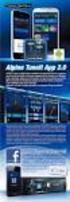 MM124 Sweex Portable Media Center MM124UK Sweex Portable Media Center Introduzione Innanzitutto, desideriamo ringraziarla per aver acquistato lo Sweex Portable Media Center, il dispositivo che le consentirà
MM124 Sweex Portable Media Center MM124UK Sweex Portable Media Center Introduzione Innanzitutto, desideriamo ringraziarla per aver acquistato lo Sweex Portable Media Center, il dispositivo che le consentirà
1. Introduzione. 1.1 Precauzioni di sicurezza. 1.2 Sistema richiesto. 1.3 Contenuto del pacco
 1. Introduzione 1.1 Precauzioni di sicurezza Si prega di osservare tutte le precauzioni prima di utilizzare Prestigio Data Racer I, seguire tutte le procedure descritte in questo manuale e usare correttamente
1. Introduzione 1.1 Precauzioni di sicurezza Si prega di osservare tutte le precauzioni prima di utilizzare Prestigio Data Racer I, seguire tutte le procedure descritte in questo manuale e usare correttamente
a) Strumento TOSHIBA HDD Recovery
 1 di 28 01/08/2011 13:09 TOSHIBA Procedura HTD1303440001R01 Come si ripristina un notebook Toshiba con la procedura HDD Recovery Dettagli del documento: - Sistema operativo: Windows 7-32 bit, Windows 7-64
1 di 28 01/08/2011 13:09 TOSHIBA Procedura HTD1303440001R01 Come si ripristina un notebook Toshiba con la procedura HDD Recovery Dettagli del documento: - Sistema operativo: Windows 7-32 bit, Windows 7-64
Connettiti Caratteristiche Comandi, Manuale dell utente
 Manuale dell, utente Connettiti Scopri come collegare Sensia alla rete wireless, come registrarti a the Lounge, www.thelounge.com, e come riprodurre musica e foto dal tuo computer. Clicca su un bottone
Manuale dell, utente Connettiti Scopri come collegare Sensia alla rete wireless, come registrarti a the Lounge, www.thelounge.com, e come riprodurre musica e foto dal tuo computer. Clicca su un bottone
Aggiornamento del firmware della fotocamera
 Aggiornamento del firmware della fotocamera Grazie per aver scelto un prodotto Nikon. Questo manuale descrive come eseguire l aggiornamento del firmware. Se non siete sicuri di poter effettuare l aggiornamento
Aggiornamento del firmware della fotocamera Grazie per aver scelto un prodotto Nikon. Questo manuale descrive come eseguire l aggiornamento del firmware. Se non siete sicuri di poter effettuare l aggiornamento
INDICE Immagini e registrazioni presenti nella galleria... 23
 ITALIANO INDICE 1 Introduzione... 3 2 Operazioni e condizioni preliminari... 3 3 Modalità di accesso... 4 4 Interfaccia di accesso all applicazione... 4 5 Registrazione dell utente... 5 6 Modalità mondo...
ITALIANO INDICE 1 Introduzione... 3 2 Operazioni e condizioni preliminari... 3 3 Modalità di accesso... 4 4 Interfaccia di accesso all applicazione... 4 5 Registrazione dell utente... 5 6 Modalità mondo...
ThinkPad G40 Series. Elenco di controllo per il disimballaggio. Guida all installazione. Numero parte: 92P1525
 Numero parte: 92P1525 ThinkPad G40 Series Guida all installazione Elenco di controllo per il disimballaggio Grazie per aver acquistato l elaboratore IBM ThinkPad G40 Series. Verificare che tutti i componenti
Numero parte: 92P1525 ThinkPad G40 Series Guida all installazione Elenco di controllo per il disimballaggio Grazie per aver acquistato l elaboratore IBM ThinkPad G40 Series. Verificare che tutti i componenti
Shuttle Media Center. Media Center. Guida Del Software
 Shuttle Media Center Media Center Guida Del Software Guida dell utente Hub Digitale Shuttle Shuttle Guida Software Hub Digitale Shuttle Diritti d autore Copyright 2006 by Shuttle Inc. Tutti i diritti riservati.
Shuttle Media Center Media Center Guida Del Software Guida dell utente Hub Digitale Shuttle Shuttle Guida Software Hub Digitale Shuttle Diritti d autore Copyright 2006 by Shuttle Inc. Tutti i diritti riservati.
PROCEDURE UTILI TELESYSTEM TS9016 HEVC TIVUSAT
 PROCEDURE UTILI TELESYSTEM TS9016 HEVC TIVUSAT Come visualizzare le informazioni Utilizzare le frecce per selezionare il menu Sistema e premere OK Utilizzare le frecce per selezionare la voce Info Sistema
PROCEDURE UTILI TELESYSTEM TS9016 HEVC TIVUSAT Come visualizzare le informazioni Utilizzare le frecce per selezionare il menu Sistema e premere OK Utilizzare le frecce per selezionare la voce Info Sistema
Guida per l'utente. Microfono stereo STM10
 Guida per l'utente Microfono stereo STM10 Indice Informazioni di base...3 Panoramica sulle funzioni...3 Panoramica sull'hardware...3 Montaggio...4 Utilizzo del microfono...5 Registrazione dell'audio...5
Guida per l'utente Microfono stereo STM10 Indice Informazioni di base...3 Panoramica sulle funzioni...3 Panoramica sull'hardware...3 Montaggio...4 Utilizzo del microfono...5 Registrazione dell'audio...5
Aggiornamento del firmware per il trasmettitore wireless WT 7
 Aggiornamento del firmware per il trasmettitore wireless WT 7 Grazie per aver scelto un prodotto Nikon. Questa guida descrive come aggiornare il firmware per il trasmettitore wireless WT 7. Se non si è
Aggiornamento del firmware per il trasmettitore wireless WT 7 Grazie per aver scelto un prodotto Nikon. Questa guida descrive come aggiornare il firmware per il trasmettitore wireless WT 7. Se non si è
Samsung Universal Print Driver Guida dell utente
 Samsung Universal Print Driver Guida dell utente immagina le possibilità Copyright 2009 Samsung Electronics Co., Ltd. Tutti i diritti riservati. Questa guida viene fornita solo a scopo informativo. Tutte
Samsung Universal Print Driver Guida dell utente immagina le possibilità Copyright 2009 Samsung Electronics Co., Ltd. Tutti i diritti riservati. Questa guida viene fornita solo a scopo informativo. Tutte
Guida alla stampa e alla scansione per dispositivi mobili per Brother iprint&scan (Android )
 Guida alla stampa e alla scansione per dispositivi mobili per Brother iprint&scan (Android ) Prima di utilizzare l apparecchio Brother Definizioni delle note Nella presente Guida dell utente vengono utilizzati
Guida alla stampa e alla scansione per dispositivi mobili per Brother iprint&scan (Android ) Prima di utilizzare l apparecchio Brother Definizioni delle note Nella presente Guida dell utente vengono utilizzati
7 Port USB Hub 7 PORT USB HUB. Manuale dell utente. Versione 1.0
 7 PORT USB HUB Manuale dell utente Versione 1.0 Ringraziamenti Grazie per aver acquistato un prodotto TRUST. Prima di utilizzare questo prodotto consigliamo di leggere attentamente il manuale di istruzioni.
7 PORT USB HUB Manuale dell utente Versione 1.0 Ringraziamenti Grazie per aver acquistato un prodotto TRUST. Prima di utilizzare questo prodotto consigliamo di leggere attentamente il manuale di istruzioni.
GUIDA RAPIDA per relatori che desiderano condividere informazioni con il proprio pubblico
 GUIDA RAPIDA per relatori che desiderano condividere informazioni con il proprio pubblico Versioni in altre lingue sono reperibili all indirizzo www.crowdbeamer.tech/manuals Prima di iniziare con l utilizzo
GUIDA RAPIDA per relatori che desiderano condividere informazioni con il proprio pubblico Versioni in altre lingue sono reperibili all indirizzo www.crowdbeamer.tech/manuals Prima di iniziare con l utilizzo
Direct Access Keyboard
 Direct Access Keyboard Manuale d istruzione Versione 1.0 Diritti d autore Nessuna parte del presente manuale può essere riprodotta o trasmessa con qualsiasi mezzo e in qualsiasi forma (elettronica o meccanica,
Direct Access Keyboard Manuale d istruzione Versione 1.0 Diritti d autore Nessuna parte del presente manuale può essere riprodotta o trasmessa con qualsiasi mezzo e in qualsiasi forma (elettronica o meccanica,
BRAUN DigiFrame 1590 Guida utente
 BRAUN DigiFrame 1590 Guida utente BRAUN PHOTO TECHNIK GMBH, Merkurstr. 8, 72184 Eutingen, Germany Caratteristiche: 1. Formati immagine supportati: JPEG, BMP, PNG 2. Formato audio supportato: MP3 3. Formati
BRAUN DigiFrame 1590 Guida utente BRAUN PHOTO TECHNIK GMBH, Merkurstr. 8, 72184 Eutingen, Germany Caratteristiche: 1. Formati immagine supportati: JPEG, BMP, PNG 2. Formato audio supportato: MP3 3. Formati
Aggiornamento del firmware della fotocamera
 Aggiornamento del firmware della fotocamera Grazie per aver scelto un prodotto Nikon. Questo manuale descrive come eseguire l aggiornamento del fi r m w a re. Se non siete sicuri di poter effettuare l
Aggiornamento del firmware della fotocamera Grazie per aver scelto un prodotto Nikon. Questo manuale descrive come eseguire l aggiornamento del fi r m w a re. Se non siete sicuri di poter effettuare l
MANUALE D'USO SPECIFICHE DEL PRODOTTO
 MANUALE D'USO SPECIFICHE DEL PRODOTTO Risoluzione immagine fissa: [12M] 4000x3000/ [8M] 3264x2448/ [5M] 2592x1944/[2M] 1600x1200 Risoluzione Video Clip: [HD] 1280 x 720 / [640] 640 x 480 Formati di file:
MANUALE D'USO SPECIFICHE DEL PRODOTTO Risoluzione immagine fissa: [12M] 4000x3000/ [8M] 3264x2448/ [5M] 2592x1944/[2M] 1600x1200 Risoluzione Video Clip: [HD] 1280 x 720 / [640] 640 x 480 Formati di file:
Aggiornamenti del software Guida per l utente
 Aggiornamenti del software Guida per l utente Copyright 2007 Hewlett-Packard Development Company, L.P. Windows è un marchio registrato negli Stati Uniti di Microsoft Corporation. Le informazioni contenute
Aggiornamenti del software Guida per l utente Copyright 2007 Hewlett-Packard Development Company, L.P. Windows è un marchio registrato negli Stati Uniti di Microsoft Corporation. Le informazioni contenute
Digital Video. Guida dell utente
 Digital Video Guida dell utente It 2 Indice Introduzione Componenti di Digital Video... 3 Il pannello operativo... 4 Alimentazione... 5 Modalità operative... 6 Tasto delle modalità operative... 9 Modalità
Digital Video Guida dell utente It 2 Indice Introduzione Componenti di Digital Video... 3 Il pannello operativo... 4 Alimentazione... 5 Modalità operative... 6 Tasto delle modalità operative... 9 Modalità
Lettore audio Philips GoGear IT SA1MXX02B SA1MXX02K SA1MXX02KN SA1MXX02W SA1MXX04W SA1MXX04WS SA1MXX04KN SA1MXX04P SA1MXX08K.
 Lettore audio Philips GoGear IT SA1MXX02B SA1MXX02K SA1MXX02KN SA1MXX02W SA1MXX04B SA1MXX04K SA1MXX04KN SA1MXX04P SA1MXX04W SA1MXX04WS SA1MXX08K Guida rapida Guida introduttiva Panoramica sul menu principale
Lettore audio Philips GoGear IT SA1MXX02B SA1MXX02K SA1MXX02KN SA1MXX02W SA1MXX04B SA1MXX04K SA1MXX04KN SA1MXX04P SA1MXX04W SA1MXX04WS SA1MXX08K Guida rapida Guida introduttiva Panoramica sul menu principale
QUICK GUIDE - RSE SISTEMA REAR SEAT ENTERTAINMENT VOLVO WEB EDITION
 VOLVO QUICK GUIDE - RSE WEB EDITION SISTEMA REAR SEAT ENTERTAINMENT La Vostra automobile è dotata di un esclusivo impianto per l intrattenimento multimediale. Il sistema RSE (Rear Seat Entertainment) amplia
VOLVO QUICK GUIDE - RSE WEB EDITION SISTEMA REAR SEAT ENTERTAINMENT La Vostra automobile è dotata di un esclusivo impianto per l intrattenimento multimediale. Il sistema RSE (Rear Seat Entertainment) amplia
Aggiornamento dei dati dell obiettivo per il controllo distorsione
 Aggiornamento dei dati dell obiettivo per il controllo distorsione Grazie per avere acquistato un prodotto Nikon. In questa guida viene descritto come eseguire l aggiornamento dei dati dell obiettivo per
Aggiornamento dei dati dell obiettivo per il controllo distorsione Grazie per avere acquistato un prodotto Nikon. In questa guida viene descritto come eseguire l aggiornamento dei dati dell obiettivo per
Guida introduttiva. Powerline 1000 Modello PL1000
 Guida introduttiva Powerline 1000 Modello PL1000 Contenuto della confezione In alcune regioni, con il prodotto viene fornito un CD-ROM. 2 Per iniziare Gli adattatori Powerline offrono un modo alternativo
Guida introduttiva Powerline 1000 Modello PL1000 Contenuto della confezione In alcune regioni, con il prodotto viene fornito un CD-ROM. 2 Per iniziare Gli adattatori Powerline offrono un modo alternativo
MONITOR A COLORI 14 con selettore 2 ingressi (37CM) Mod. LEE-130M2 Cod Manuale di utilizzo
 MONITOR A COLORI 14 con selettore 2 ingressi (37CM) Mod. LEE-130M2 Cod. 559591002 Manuale di utilizzo Leggere attentamente il Manuale di Utilizzo, prima dell installazione 1 ATTENZIONE PERICOLO DI SCOSSE
MONITOR A COLORI 14 con selettore 2 ingressi (37CM) Mod. LEE-130M2 Cod. 559591002 Manuale di utilizzo Leggere attentamente il Manuale di Utilizzo, prima dell installazione 1 ATTENZIONE PERICOLO DI SCOSSE
Sistema videoconferenza AVAYA XT4300 Regione Toscana Guida rapida all utilizzo
 Sistema videoconferenza AVAYA XT4300 Regione Toscana Guida rapida all utilizzo Redazione a cura del settore I.T.S.S.I Versione 1.0 del 05/05/2016 1 1 Introduzione...3 1.1. Accensione del sistema...3 1.2.
Sistema videoconferenza AVAYA XT4300 Regione Toscana Guida rapida all utilizzo Redazione a cura del settore I.T.S.S.I Versione 1.0 del 05/05/2016 1 1 Introduzione...3 1.1. Accensione del sistema...3 1.2.
Avvio di Personal Sound System (PSS)
 QSG_ita 29/12/04 15:16 Page 31 Avvio di Personal Sound System (PSS) Leggere attentamente questo manuale prima di passare all'uso dell'apparecchio. Grazie per aver scelto sistema micro compatto (pss),ne
QSG_ita 29/12/04 15:16 Page 31 Avvio di Personal Sound System (PSS) Leggere attentamente questo manuale prima di passare all'uso dell'apparecchio. Grazie per aver scelto sistema micro compatto (pss),ne
Firmware Update Procedure for RX-V367/HTR Oggetto: RX-V367/HTR Aggiornamento Firmware Versione C022
 Maggio 2010 Oggetto: RX-V367/HTR-3063. Aggiornamento Firmware Versione C022 Yamaha è lieta di offrirvi l aggiornamento del firmware per assicurare le migliori caratteristiche e prestazioni ai vostri sintoamplificatori
Maggio 2010 Oggetto: RX-V367/HTR-3063. Aggiornamento Firmware Versione C022 Yamaha è lieta di offrirvi l aggiornamento del firmware per assicurare le migliori caratteristiche e prestazioni ai vostri sintoamplificatori
Manuale utente. Descrizione del prodotto. 1) SU tasto 2) MENU 3) DOWN. 4) Interfaccia USB 5) Camera 6) Altoparlante fess
 Manuale utente Descrizione del prodotto Struttura del prodotto 1) SU tasto 2) MENU 3) DOWN 4) Interfaccia USB 5) Camera 6) Altoparlante fess 7) il tasto OK 8) MODE 9) Pulsante di alimentazione 10) Display
Manuale utente Descrizione del prodotto Struttura del prodotto 1) SU tasto 2) MENU 3) DOWN 4) Interfaccia USB 5) Camera 6) Altoparlante fess 7) il tasto OK 8) MODE 9) Pulsante di alimentazione 10) Display
Digital Video. Guida dell utente
 Digital Video Guida dell utente It 2 Indice Introduzione Componenti di Digital Video... 3 Il pannello operativo... 4 Alimentazione... 5 Modalità operative... 6 Tasto delle modalità operative... 7 Modalità
Digital Video Guida dell utente It 2 Indice Introduzione Componenti di Digital Video... 3 Il pannello operativo... 4 Alimentazione... 5 Modalità operative... 6 Tasto delle modalità operative... 7 Modalità
Manuale fornito dell applicazione
 (Italian) HM-EO.3.1.0-01 Manuale fornito dell applicazione (Adattatore DI2 per altri sistemi E-BIKE) Grazie per aver acquistato prodotti Shimano. Questo manuale di istruzioni spiega il funzionamento di
(Italian) HM-EO.3.1.0-01 Manuale fornito dell applicazione (Adattatore DI2 per altri sistemi E-BIKE) Grazie per aver acquistato prodotti Shimano. Questo manuale di istruzioni spiega il funzionamento di
Aggiornamenti del software Guida per l'utente
 Aggiornamenti del software Guida per l'utente Copyright 2008 Hewlett-Packard Development Company, L.P. Windows è un marchio registrato negli Stati Uniti di Microsoft Corporation. Le informazioni contenute
Aggiornamenti del software Guida per l'utente Copyright 2008 Hewlett-Packard Development Company, L.P. Windows è un marchio registrato negli Stati Uniti di Microsoft Corporation. Le informazioni contenute
Quick GUIDE WEB EDITION
 RSE Quick GUIDE WEB EDITION SISTEMA REAR SEAT ENTERTAINMENT La Vostra automobile è dotata di un esclusivo impianto per l'intrattenimento multimediale. Il sistema Rear Seat Entertainment amplia l'impianto
RSE Quick GUIDE WEB EDITION SISTEMA REAR SEAT ENTERTAINMENT La Vostra automobile è dotata di un esclusivo impianto per l'intrattenimento multimediale. Il sistema Rear Seat Entertainment amplia l'impianto
Contenuto della confezione. Elenco dei termini. Powerline Adapter
 Powerline Adapter Importante! Non esporre lo Powerline Adapter a temperature estreme. Non lasciare l apparecchio alla luce diretta del sole o in prossimità di elementi di riscaldamento. Non utilizzare
Powerline Adapter Importante! Non esporre lo Powerline Adapter a temperature estreme. Non lasciare l apparecchio alla luce diretta del sole o in prossimità di elementi di riscaldamento. Non utilizzare
Aggiornamento del firmware della fotocamera
 Aggiornamento del firmware della fotocamera Grazie per aver scelto un prodotto Nikon. Questo manuale descrive come eseguire l aggiornamento del firmware. Se non siete sicuri di poter effettuare l aggiornamento
Aggiornamento del firmware della fotocamera Grazie per aver scelto un prodotto Nikon. Questo manuale descrive come eseguire l aggiornamento del firmware. Se non siete sicuri di poter effettuare l aggiornamento
Guida alla connessione
 Guida alla connessione Leggere la Guida alla configurazione prima di iniziare a impostare la connessione 1 Scaricare l'applicazione DesignNCut DesignNCut è un'applicazione che comanda la macchina DesignNCut
Guida alla connessione Leggere la Guida alla configurazione prima di iniziare a impostare la connessione 1 Scaricare l'applicazione DesignNCut DesignNCut è un'applicazione che comanda la macchina DesignNCut
DESCRIZIONE DEI TASTI
 Istruzioni H3 DESCRIZIONE DEI TASTI Tasto accensione/modalità Tasto scatto/selezione Microfono Alloggiamento micro SD Indicatore di stato Lente Porta micro USB 3 Tasto UP Altoparlante Schermo Tasto DOWN
Istruzioni H3 DESCRIZIONE DEI TASTI Tasto accensione/modalità Tasto scatto/selezione Microfono Alloggiamento micro SD Indicatore di stato Lente Porta micro USB 3 Tasto UP Altoparlante Schermo Tasto DOWN
PROCEDURE UTILI FUBA ODE715 HEVC TIVUSAT
 PROCEDURE UTILI FUBA ODE715 HEVC TIVUSAT Come visualizzare le informazioni Utilizzare le frecce per selezionare il menu Sistema e premere OK Utilizzare le frecce per selezionare la voce Info Sistema e
PROCEDURE UTILI FUBA ODE715 HEVC TIVUSAT Come visualizzare le informazioni Utilizzare le frecce per selezionare il menu Sistema e premere OK Utilizzare le frecce per selezionare la voce Info Sistema e
PANORAMICA. Camera MOHOC. Porta. Sistema di rotazione della lente. Base Curvelock TM. Chiusura a scatto. Fermo inferiore.
 GUIDA RAPIDA PANORAMICA Inclusi nella confezione: 1 Camera MOHOC 1 Batteria Li-Ion ricaricabile 1 Cordino 1 Cavo USB 2 Attacchi in Velcro per il montaggio 1 Borsa per MOHOC 1 Sticker MOHOC Camera MOHOC
GUIDA RAPIDA PANORAMICA Inclusi nella confezione: 1 Camera MOHOC 1 Batteria Li-Ion ricaricabile 1 Cordino 1 Cavo USB 2 Attacchi in Velcro per il montaggio 1 Borsa per MOHOC 1 Sticker MOHOC Camera MOHOC
FAQ for Eee Pad TF201
 FAQ for Eee Pad TF201 I7211 Gestione file... 2 Come accedere ai dati salvati nella scheda SD, microsd e in un dispositivo USB? 2 Come spostare il file selezionato in un altra cartella?... 2 Interruzione
FAQ for Eee Pad TF201 I7211 Gestione file... 2 Come accedere ai dati salvati nella scheda SD, microsd e in un dispositivo USB? 2 Come spostare il file selezionato in un altra cartella?... 2 Interruzione
Il tuo manuale d'uso. PHILIPS KEY003 http://it.yourpdfguides.com/dref/3413658
 Può anche leggere le raccomandazioni fatte nel manuale d uso, nel manuale tecnico o nella guida di installazione di PHILIPS KEY003. Troverà le risposte a tutte sue domande sul manuale d'uso (informazioni,
Può anche leggere le raccomandazioni fatte nel manuale d uso, nel manuale tecnico o nella guida di installazione di PHILIPS KEY003. Troverà le risposte a tutte sue domande sul manuale d'uso (informazioni,
L aggiornamento del firmware aggiornerà il firmware di WAC700 e WACS700 alla Versione
 1. Introduzione L aggiornamento del firmware aggiornerà il firmware di WAC700 e WACS700 alla Versione 1.2.10. 2. Preparazione i) Verificare la versione del firmware Prima di procedere all aggiornamento,
1. Introduzione L aggiornamento del firmware aggiornerà il firmware di WAC700 e WACS700 alla Versione 1.2.10. 2. Preparazione i) Verificare la versione del firmware Prima di procedere all aggiornamento,
VIP Video Interview Pen Penna per video intervista
 VIP Video Interview Pen Penna per video intervista Manuale dell utente 1 Contenuto: 1x VIP 1x Adattatore CA 1x Cavo USB 1x Manuale dell utente 2 Specifiche tecniche: Memoria interna: 4 o 8 GB Misure :
VIP Video Interview Pen Penna per video intervista Manuale dell utente 1 Contenuto: 1x VIP 1x Adattatore CA 1x Cavo USB 1x Manuale dell utente 2 Specifiche tecniche: Memoria interna: 4 o 8 GB Misure :
Guida all'installazione di WiFi Booster WN1000RP per dispositivi mobili
 Guida all'installazione di WiFi Booster WN1000RP per dispositivi mobili Supporto Grazie per aver scelto i prodotti NETGEAR. Una volta completata l'installazione del dispositivo, individuare il numero di
Guida all'installazione di WiFi Booster WN1000RP per dispositivi mobili Supporto Grazie per aver scelto i prodotti NETGEAR. Una volta completata l'installazione del dispositivo, individuare il numero di
2. Aggiornamento del firmware del lettore
 Introduzione: Philips è costantemente impegnata a garantire il massimo dai propri prodotti. Per ottenere le ultime funzioni più avanzate, si consiglia vivamente di aggiornare il firmware del lettore. Attenersi
Introduzione: Philips è costantemente impegnata a garantire il massimo dai propri prodotti. Per ottenere le ultime funzioni più avanzate, si consiglia vivamente di aggiornare il firmware del lettore. Attenersi
Version /03/02. Manuale Utente. Pocket Cloud Router DIR-879
 Version 1.00 2016/03/02 Manuale Utente Pocket Cloud DIR-879 CONTENUTO DELLA CONFEZIONE AC1900 Wi-Fi DIR-879 ADATTATORE DI ALIMENTAZIONE 12V / 2A CAVO ETHERNET CAT5 CONSENTE DI COLLEGARE IL ROUTER AL PC
Version 1.00 2016/03/02 Manuale Utente Pocket Cloud DIR-879 CONTENUTO DELLA CONFEZIONE AC1900 Wi-Fi DIR-879 ADATTATORE DI ALIMENTAZIONE 12V / 2A CAVO ETHERNET CAT5 CONSENTE DI COLLEGARE IL ROUTER AL PC
Aggiornamento del firmware della fotocamera SLR digitale
 Aggiornamento del firmware della fotocamera SLR digitale Grazie per aver scelto un prodotto Nikon. Questo manuale descrive come eseguire l aggiornamento del fi r m w a re. Se non siete sicuri di poter
Aggiornamento del firmware della fotocamera SLR digitale Grazie per aver scelto un prodotto Nikon. Questo manuale descrive come eseguire l aggiornamento del fi r m w a re. Se non siete sicuri di poter
Guida dell'utente per il trasferimento dei dati tra fotocamere
 Fotocamera digitale Canon Guida dell'utente per il trasferimento dei dati tra fotocamere Sommario Introduzione.................................... 1 Trasferimento delle immagini tramite una connessione
Fotocamera digitale Canon Guida dell'utente per il trasferimento dei dati tra fotocamere Sommario Introduzione.................................... 1 Trasferimento delle immagini tramite una connessione
Istruzioni per l uso Lettore Blu-ray Disc TM
 Istruzioni per l uso Lettore Blu-ray Disc TM Modello N. DMP-UB400 DMP-UB310 DMP-UB300 Se non diversamente indicato, le illustrazioni qui presenti si riferiscono al modello DMP-UB400. Aggiornamento del
Istruzioni per l uso Lettore Blu-ray Disc TM Modello N. DMP-UB400 DMP-UB310 DMP-UB300 Se non diversamente indicato, le illustrazioni qui presenti si riferiscono al modello DMP-UB400. Aggiornamento del
Aggiornamento firmware unità flash
 Aggiornamento firmware unità flash Grazie per aver scelto un prodotto Nikon. Questa guida descrive come aggiornare il firmware delle unità flash Nikon. Se non si è sicuri di poter eseguire l aggiornamento
Aggiornamento firmware unità flash Grazie per aver scelto un prodotto Nikon. Questa guida descrive come aggiornare il firmware delle unità flash Nikon. Se non si è sicuri di poter eseguire l aggiornamento
JD-7 4K. Manuale d Uso. jepssen.com 02
 JD-7 4K Manuale d Uso jepssen.com 02 jepssen.com 2016 Jepssen. All rights reserved. Indice Introduzione 04 1.1 Installazione 05 Guida Rapida 07 2.1 Pulsanti Funzione 08 2.2 Avvio e Spegnimento 08 2.3
JD-7 4K Manuale d Uso jepssen.com 02 jepssen.com 2016 Jepssen. All rights reserved. Indice Introduzione 04 1.1 Installazione 05 Guida Rapida 07 2.1 Pulsanti Funzione 08 2.2 Avvio e Spegnimento 08 2.3
Guida introduttiva. Presa di corrente aggiuntiva Powerline Modello PLP1200
 Guida introduttiva Presa di corrente aggiuntiva Powerline 1200+ Modello PLP1200 Contenuto della confezione In alcune regioni, con il prodotto viene fornito un CD-ROM. 2 Per iniziare Gli adattatori Powerline
Guida introduttiva Presa di corrente aggiuntiva Powerline 1200+ Modello PLP1200 Contenuto della confezione In alcune regioni, con il prodotto viene fornito un CD-ROM. 2 Per iniziare Gli adattatori Powerline
Il tuo manuale d'uso. PANASONIC DMP-BBT01EG
 Può anche leggere le raccomandazioni fatte nel manuale d uso, nel manuale tecnico o nella guida di installazione di PANASONIC DMP-BBT01EG. Troverà le risposte a tutte sue domande sul manuale d'uso (informazioni,
Può anche leggere le raccomandazioni fatte nel manuale d uso, nel manuale tecnico o nella guida di installazione di PANASONIC DMP-BBT01EG. Troverà le risposte a tutte sue domande sul manuale d'uso (informazioni,
L installazione dell adattatore Ethernet/Wireless Wi-lly0.1 è studiata per risultare estremamente semplice.
 Gentile cliente, L installazione dell adattatore Ethernet/Wireless Wi-lly0.1 è studiata per risultare estremamente semplice. Nel caso si disponga di un router con supporto della funzione WPS, la configurazione
Gentile cliente, L installazione dell adattatore Ethernet/Wireless Wi-lly0.1 è studiata per risultare estremamente semplice. Nel caso si disponga di un router con supporto della funzione WPS, la configurazione
JVC CAM Control (per ipad) Guida Utente
 JVC CAM Control (per ipad) Guida Utente Italiano Questo è il manuale di istruzioni del software (per ipad) della Live Streaming Camera GV-LS2/GV-LS1 prodotta dalla JVC KENWOOD Corporation. I modelli compatibili
JVC CAM Control (per ipad) Guida Utente Italiano Questo è il manuale di istruzioni del software (per ipad) della Live Streaming Camera GV-LS2/GV-LS1 prodotta dalla JVC KENWOOD Corporation. I modelli compatibili
Come utilizzare il lettore di Memory Stick
 Come utilizzare il lettore di Memory Stick Come utilizzare il lettore di Memory Stick Informazioni sulle Memory Stick Non riporre le Memory Stick in luoghi esposti a elettricità statica o interferenze
Come utilizzare il lettore di Memory Stick Come utilizzare il lettore di Memory Stick Informazioni sulle Memory Stick Non riporre le Memory Stick in luoghi esposti a elettricità statica o interferenze
STRUMENTO IMPOSTAZIONI DEL PANNELLO A SFIORAMENTO MANUALE DI ISTRUZIONI
 MONITOR LCD STRUMENTO IMPOSTAZIONI DEL PANNELLO A SFIORAMENTO MANUALE DI ISTRUZIONI Versione 2.0 Modelli applicabili (a partire da giugno 2015) PN-L803C/PN-80TC3 (I modelli disponibili sono diversi in
MONITOR LCD STRUMENTO IMPOSTAZIONI DEL PANNELLO A SFIORAMENTO MANUALE DI ISTRUZIONI Versione 2.0 Modelli applicabili (a partire da giugno 2015) PN-L803C/PN-80TC3 (I modelli disponibili sono diversi in
MANUALE D USO USER MANUAL
 MANUALE D USO USER MANUAL Italiano Indice Schema prodotto...3 Batteria e carica...4 Registrazione Video...5 Registrazione Audio...5 Motion dedect...5 Riproduzione media...6 Registrazione video dalla minicamera...6
MANUALE D USO USER MANUAL Italiano Indice Schema prodotto...3 Batteria e carica...4 Registrazione Video...5 Registrazione Audio...5 Motion dedect...5 Riproduzione media...6 Registrazione video dalla minicamera...6
Guida all installazione del set Powerline 200 AV Wireless-N Extender XAVNB2001. Reset
 Guida all installazione del set Powerline 200 AV Wireless-N Extender XAVNB2001 Reset 2011 NETGEAR, Inc. Tutti i diritti riservati. Nessuna parte della presente pubblicazione può essere riprodotta, trasmessa,
Guida all installazione del set Powerline 200 AV Wireless-N Extender XAVNB2001 Reset 2011 NETGEAR, Inc. Tutti i diritti riservati. Nessuna parte della presente pubblicazione può essere riprodotta, trasmessa,
Il tuo manuale d'uso. SAMSUNG SCX-4623FW
 Può anche leggere le raccomandazioni fatte nel manuale d uso, nel manuale tecnico o nella guida di installazione di SAMSUNG SCX-4623FW. Troverà le risposte a tutte sue domande sul manuale d'uso (informazioni,
Può anche leggere le raccomandazioni fatte nel manuale d uso, nel manuale tecnico o nella guida di installazione di SAMSUNG SCX-4623FW. Troverà le risposte a tutte sue domande sul manuale d'uso (informazioni,
web edition quick guide RSE
 web edition quick guide RSE SISTEMA REAR SEAT ENTERTAINMENT La Vostra automobile è dotata di un esclusivo impianto per l'intrattenimento multimediale Il sistema Rear Seat Entertainment amplia l'impianto
web edition quick guide RSE SISTEMA REAR SEAT ENTERTAINMENT La Vostra automobile è dotata di un esclusivo impianto per l'intrattenimento multimediale Il sistema Rear Seat Entertainment amplia l'impianto
Installazione. Access Point Wireless Netgear 802.11ac WAC120. Contenuto della confezione. NETGEAR, Inc. 350 East Plumeria Drive San Jose, CA 95134 USA
 Marchi commerciali NETGEAR, il logo NETGEAR e Connect with Innovation sono marchi commerciali e/o marchi registrati di NETGEAR, Inc. e/o delle sue consociate negli Stati Uniti e/o in altri Paesi. Le informazioni
Marchi commerciali NETGEAR, il logo NETGEAR e Connect with Innovation sono marchi commerciali e/o marchi registrati di NETGEAR, Inc. e/o delle sue consociate negli Stati Uniti e/o in altri Paesi. Le informazioni
ELCART. Manuale di istruzioni/scheda tecnica
 PAGINA 1 DI 8 Videocamera Smart Assicurarsi, che al primo utilizzo della videocamera Smart non manchi nessun accessorio, come riportato nella lista indicata di seguito. Videocamera 1 Adattatore r1 Cavo
PAGINA 1 DI 8 Videocamera Smart Assicurarsi, che al primo utilizzo della videocamera Smart non manchi nessun accessorio, come riportato nella lista indicata di seguito. Videocamera 1 Adattatore r1 Cavo
GUIDA RAPIDA ALL INSTALLAZIONE
 DVR H264 4ch 8ch AITDVAX440H - AITDVAX840H GUIDA RAPIDA ALL INSTALLAZIONE 1.1. Contenuto dell imballo DVR CD Telecomando Guida rapida all installazione Cavo di alimentazione Adattatore Viti Batterie Nota:
DVR H264 4ch 8ch AITDVAX440H - AITDVAX840H GUIDA RAPIDA ALL INSTALLAZIONE 1.1. Contenuto dell imballo DVR CD Telecomando Guida rapida all installazione Cavo di alimentazione Adattatore Viti Batterie Nota:
HP Media vault Italiano
 Guida rapida HP Media vault 5 2 1 La modalità di collegamendo in rete di HP Media Vault varia a seconda della configurazione della rete. Nell'esempio riportato di seguito viene mostrato il collegamento
Guida rapida HP Media vault 5 2 1 La modalità di collegamendo in rete di HP Media Vault varia a seconda della configurazione della rete. Nell'esempio riportato di seguito viene mostrato il collegamento
Xerox WorkCentre 3655 Stampante multifunzione Pannello comandi
 Pannello comandi I servizi disponibili variano in base all'impostazione della stampante. Per ulteriori informazioni su servizi e impostazioni, consultare la Guida per l'utente. 3 4 5 Schermo sensibile
Pannello comandi I servizi disponibili variano in base all'impostazione della stampante. Per ulteriori informazioni su servizi e impostazioni, consultare la Guida per l'utente. 3 4 5 Schermo sensibile
Manuale D'Uso LETTORE MULTIMEDIALE
 Manuale D'Uso LETTORE MULTIMEDIALE MP259 Panoramica del dispositivo Lettore MP4 MP 259 con tasto di selezione sottomenu Display TFT da 2,4" con risoluzione 320x240 pixel Fotocamera integrata da 0,3 megapixel
Manuale D'Uso LETTORE MULTIMEDIALE MP259 Panoramica del dispositivo Lettore MP4 MP 259 con tasto di selezione sottomenu Display TFT da 2,4" con risoluzione 320x240 pixel Fotocamera integrata da 0,3 megapixel
Manuale per l uso LETTORE MULTIMEDIALE DIGITALE
 BT24WOM Manuale per l uso LETTORE MULTIMEDIALE DIGITALE Panoramica delle funzioni BT24WOM è un lettore MP4 con schermo a singolo sfioramento, l'utente può usare il dito per sfiorare l'icona e selezionare
BT24WOM Manuale per l uso LETTORE MULTIMEDIALE DIGITALE Panoramica delle funzioni BT24WOM è un lettore MP4 con schermo a singolo sfioramento, l'utente può usare il dito per sfiorare l'icona e selezionare
Guida di installazione del driver FAX L
 Italiano Guida di installazione del driver FAX L User Software CD-ROM.................................................................. 1 Driver e software.................................................................................
Italiano Guida di installazione del driver FAX L User Software CD-ROM.................................................................. 1 Driver e software.................................................................................
JPX-M1 HD. Manuale d Uso. jepssen.com 02
 JPX-M1 HD JPX-M1 HD Manuale d Uso jepssen.com 02 jepssen.com 2015 Jepssen. All rights reserved. Indice Introduzione 04 1.1 Informazioni di Sicurezza 05 1.2 Proiettore e Accessori 06 Guida Rapida 07 2.1
JPX-M1 HD JPX-M1 HD Manuale d Uso jepssen.com 02 jepssen.com 2015 Jepssen. All rights reserved. Indice Introduzione 04 1.1 Informazioni di Sicurezza 05 1.2 Proiettore e Accessori 06 Guida Rapida 07 2.1
Guida all'installazione di Powerline Nano500 Set XAVB5101
 Guida all'installazione di Powerline Nano500 Set XAVB5101 2012 NETGEAR, Inc. Tutti i diritti riservati. Nessuna parte della presente pubblicazione può essere riprodotta, trasmessa, trascritta, archiviata
Guida all'installazione di Powerline Nano500 Set XAVB5101 2012 NETGEAR, Inc. Tutti i diritti riservati. Nessuna parte della presente pubblicazione può essere riprodotta, trasmessa, trascritta, archiviata
Le presenti note si riferiscono esclusivamente alla procedura di installazione e di aggiornamento di Planet HR.
 Planet HR: note per l aggiornamento e l installazione (Pagina 1:9) Premessa Le presenti note si riferiscono esclusivamente alla procedura di installazione e di aggiornamento di Planet HR. Accedere al sistema
Planet HR: note per l aggiornamento e l installazione (Pagina 1:9) Premessa Le presenti note si riferiscono esclusivamente alla procedura di installazione e di aggiornamento di Planet HR. Accedere al sistema
I Manuale Istruzioni. I9+++ Manuale Istruzioni Italiano. Pagina 1
 I9+++ Manuale Istruzioni Italiano www.spedizionegratuita.com Pagina 1 Installazione Scheda Sim I9+++ - Manuale Istruzioni 1. Con la parte posteriore del telefono rivolta in avanti, togliere il coperchio
I9+++ Manuale Istruzioni Italiano www.spedizionegratuita.com Pagina 1 Installazione Scheda Sim I9+++ - Manuale Istruzioni 1. Con la parte posteriore del telefono rivolta in avanti, togliere il coperchio
PS400. Digital Visualizer. Guida Rapida Di Inizio
 PS400 Digital Visualizer Guida Rapida Di Inizio Italiano - 1 1. Contenuto del prodotto (9 componenti) PS400 Guida introduttiva Manuale utente Download Card Cavo di alimentazione Cavo USB Cavo C-Video Cavo
PS400 Digital Visualizer Guida Rapida Di Inizio Italiano - 1 1. Contenuto del prodotto (9 componenti) PS400 Guida introduttiva Manuale utente Download Card Cavo di alimentazione Cavo USB Cavo C-Video Cavo
Descrizione del prodotto
 Descrizione del prodotto Questo prodotto è usato per video in movimento ad alta definizione, con fotocamera della serie Ambarella A7 progettato per utilizzare un'operazione separata, ma anche con una ricchezza
Descrizione del prodotto Questo prodotto è usato per video in movimento ad alta definizione, con fotocamera della serie Ambarella A7 progettato per utilizzare un'operazione separata, ma anche con una ricchezza
Aggiornamento dei dati dell obiettivo per il controllo distorsione
 Aggiornamento dei dati dell obiettivo per il controllo distorsione Grazie per avere acquistato un prodotto Nikon. In questa guida viene descritto come eseguire l aggiornamento dei dati dell obiettivo per
Aggiornamento dei dati dell obiettivo per il controllo distorsione Grazie per avere acquistato un prodotto Nikon. In questa guida viene descritto come eseguire l aggiornamento dei dati dell obiettivo per
Telecomando (solo su alcuni modelli)
 Telecomando (solo su alcuni modelli) Guida utente Copyright 2006 Hewlett-Packard Development Company, L.P. Microsoft e Windows sono marchi registrati negli Stati Uniti di Microsoft Corporation. Le informazioni
Telecomando (solo su alcuni modelli) Guida utente Copyright 2006 Hewlett-Packard Development Company, L.P. Microsoft e Windows sono marchi registrati negli Stati Uniti di Microsoft Corporation. Le informazioni
Indice. Uso del telecomando Beo4, 3. Tasti Beo4 in dettaglio, 4 Uso quotidiano e avanzato dei tasti del Beo4
 Beo4 Guida Indice Uso del telecomando Beo4, 3 Tasti Beo4 in dettaglio, 4 Uso quotidiano e avanzato dei tasti del Beo4 Personalizzazione del Beo4, 5 Aggiunta di un "tasto" supplementare Spostamento di tasti
Beo4 Guida Indice Uso del telecomando Beo4, 3 Tasti Beo4 in dettaglio, 4 Uso quotidiano e avanzato dei tasti del Beo4 Personalizzazione del Beo4, 5 Aggiunta di un "tasto" supplementare Spostamento di tasti
